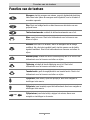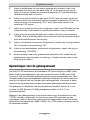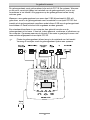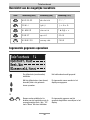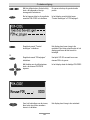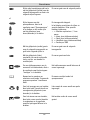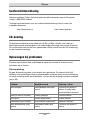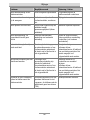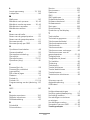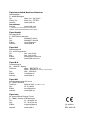Gebruiksaanwijzing (nl)
Professionele telefoonbeantwoorder
met USB-interface, geheugenkaart,
headset, alarmingang en een aansluiting
voor een voetschakelaar
tiptel 570 SD
tiptel


Veiligheidsaanwijzingen
3
Veiligheidsaanwijzingen
De telefooncentrales zijn volgens het Euro ISDN protocol DSS1 voor het
gebruik op ISDN aansluitingen bestemd. Het gebruik op andere aansluitingen
kan leiden tot storingen.
De ISDN telefooncentrale is in overeenstemming met de norm “Veiligheid van
voorzieningen betreffende de informatietechnieken” (EN 60950) ontwikkeld en
vervaardigd. Op de ISDN telefooncentrale mogen daarom alleen toestellen
worden aangesloten die voldoen aan deze of andere gelijkwaardige Europese
Richtlijnen.
Installaties dienen te worden uitgevoerd door een vakman.
Installatiewerkzaamheden op het 230V-net mogen alleen worden uitgevoerd
door een elektricien. Let op de voorschrift VDE 0100 en.
Bij functiestoringen dient u de voedingskabel uit het stopcontact te halen en
de ISDN bekabeling uit de NT/ eventueel aangesloten analoge netlijn kabels
verwijderen en de netwerkkabel naar het netwerk of aangesloten PC te
verwijderen.
De ISDN telefooncentrale mag niet worden geïnstalleerd of gebruikt onder de
volgende omstandigheden:
o buiten
o in vochtige of natte omgevingen (bad, douche, zwembad…)
o in een omgeving waar explosie gevaar bestaat
o bij direct zonlicht
o bij omgevingstemperaturen lager dan 0°C of hoger dan 40°C
o bij sterke schokken of trillingen
o in een stoffige omgeving
Plaats de aansluitkabels zorgvuldig zodat niemand erover kan struikelen. De
aansluitkabels mogen niet overmatig strak worden getrokken, geknikt of
mechanisch belast worden. De aansluitkabels mogen alleen binnen een
gebouw verplaatst worden.
Gebruik voor ISDN en netwerk bekabeling minimaal UTP – CAT 5 kabel.
Het stopcontact moet in de buurt van deze faciliteit en eenvoudig toegankelijk
zijn.
Het mag alleen worden gebruikt, mits door de fabrikant of een erkende
voedingen.

Functies van de toetsen
4
Functies van de toetsen
Weergave: start de weergave van nieuwe, nog niet afgeluisterde berichten.
Indien deze toets tijdens de weergave wordt ingedrukt, hoort u de laatste 3
seconden nogmaals.
Stop: Stopt een huidige functie en dient tevens voor het sluiten van een
geopend menu.
Telefoonbeantwoorden: schakelt de telefoonbeantwoorder aan of uit.
Menu: opent het menu. Dient in het telefoonboek voor het invoeren van
letters en cijfers.
Meldtekst: door kort in te drukken, start u de weergave van de huidige
meldtekst. Als u de toets ingedrukt houdt, start de opname van de huidig
ingesteld meldtekst. Dient in het telefoonboek voor invoeren van letters en
cijfers.
Nummeroproep: schakelt de functie nummeroproep aan of uit. Dient in het
t
elefoonboek voor het invoeren van letters en cijfers.
Tijdsturing: schakelt de functie tijdsturing aan of uit. Dient in het
t
elefoonboek voor het invoeren van letters en cijfers.
Tweede functie: geeft de mogelijkheid tot een tweede functie. Dient in het
t
elefoonboek voor het invoeren van letters en cijfers.
Pijltjestoets (naar boven): opent de oproeplijst, dient voor navigatie en
instellingen in de menu's.
Pijltjestoets (naar beneden): opent het telefoonboek, dient voor navigatie en
instellingen in de menu's.
resp.
Pijltjestoetsen (naar links/rechts): wijzigen het volume, dienen voor
navigatie en instellingen in de menu's.

Functies van de toetsen
5
Regeltoets: voor het selecteren van menu's, invoervelden en functies, die in
het display naast de overeenkomstige toets verschijnen.
en
Tweede functie en weergave achtereenvolgens indrukken: start de
weergave van alle opgenomen berichten. De weergave begint bij de oudste
en eindigt met de laatste opname.
en
Tweede functie en pijltjestoets (naar beneden) achtereenvolgens indrukken:
opent het invoerveld van het telefoonboek.
en
Tweede functie en pijltjestoets (naar boven) achtereenvolgens indrukken:
berichtenlijst wordt geopend.
en
Tweede functie en meldtekst achtereenvolgens indrukken en de toets
meldtekst ingedrukt houden: start de opname van de meldtekst via de audio-
ingang.
en
Tweede functie en telefoonbeantwoorden achtereenvolgens indrukken:
opent de instellingen van de afwezigheidsmanager.
en
Tweede functie en nummeroproep achtereenvolgens indrukken: schakelt de
functie alarmkiezer aan of uit.

Bedieningselementen
6
Bedieningselementen
SMS-LED Knippert bij nieuwe, nog niet gelezen SMS-berichten. Knippert snel als
het geheugen voor inkomende post vol is en er geen ruimte meer is
voor nieuwe SMS-berichten.
LED in de toets
Telefoonbeantwoorder
Brandt bij ingeschakelde telefoonbeantwoorder (beantwoorder actief).
LED in de toets
Weergave
Knippert bij nieuwe, nog niet beluisterde berichten.

Inhoud
7
Inhoud
Veiligheidsaanwijzingen ................................................................................. 3
Functies van de toetsen ................................................................................. 4
Bedieningselementen ..................................................................................... 6
Inhoud .............................................................................................................. 7
Pictogrammen in het display .......................................................................... 11
In gebruik nemen ............................................................................................ 13
Leveringsomvang........................................................................................ 13
Opstellen ..................................................................................................... 13
Aansluiten .................................................................................................... 13
Opmerkingen voor de geheugenkaart ....................................................... 14
Meldteksten ..................................................................................................... 16
Algemeen .................................................................................................... 16
Voorbeelden van meldteksten .................................................................... 16
Meldteksten inspreken ................................................................................ 17
Meldteksten van een externe signaalbron opnemen ................................. 18
Opmerkingen professionele meldteksten .................................................. 19
Controleren van de meldteksten ................................................................ 19
Meldteksten wissen ..................................................................................... 20
Telefoonbeantwoorder ................................................................................... 21
Weergave en wissen van de berichten .......................................................... 23
Weergave van nieuwe berichten ................................................................ 23
Weergave van alle berichten ...................................................................... 23
Individuele berichten afspelen .................................................................... 24
Herhalen ...................................................................................................... 24
Weergave onderbreken .............................................................................. 24
Zoeken (Skip) .............................................................................................. 24
Snelafluisterfunctie (Flexi-Speech) ............................................................. 25
Wissen van afzonderlijke berichten ............................................................ 25
Wissen van alle berichten ........................................................................... 25
Direct kiezen van telefoonnummer ............................................................. 26
Opnemen van gesprekken ............................................................................. 27
Persoonlijke informatie (dictaat) .................................................................... 28
Afwezigheidsmanager .................................................................................... 29
Oproeplijst ....................................................................................................... 31

Inhoud
8
Telefoonboek .................................................................................................. 33
Algemeen .................................................................................................... 33
Gegevens ingeven en opslaan ................................................................... 33
Overzicht van de mogelijke karakters ........................................................ 36
Ingevoerde gegevens opzoeken ................................................................ 36
Ingevoerde gegevens controleren en wijzigen .......................................... 37
Individuele meldtekst (oproepfilter) ............................................................ 38
Individueel belsignaal ................................................................................. 39
Kiezen uit het telefoonboek ........................................................................ 40
Een gesprek in de wacht zetten ................................................................. 41
Automatische nummerherhaling/Terugbellen bij bezet ............................. 41
Berichtenfunctie .............................................................................................. 43
Afstandsbediening .......................................................................................... 44
Uitvoeren van de afstandsbediening .......................................................... 44
Functies van de afstandsbediening ............................................................ 45
Op afstand inschakelen van telefoonbeantwoorder .................................. 48
Berichten (SMS) .............................................................................................. 49
Configuratie van de telefoonaansluiting ..................................................... 49
Aan- en afmelden bij de SMS-berichtencentrale ........................................ 50
Invoermogelijkheden voor SMS-berichten ................................................. 51
Postvak In .................................................................................................... 51
Postvak Uit .................................................................................................. 54
Verzenden van een bericht (SMS) .............................................................. 56
Sjablonen .................................................................................................... 58
Wijzigen van het nummer van de SMS-berichtencentrale ......................... 59
Tijdsturing ....................................................................................................... 60
Instelmogelijkheden voor de tijdsturing ..................................................... 60
Programmering van de tijdsturing .............................................................. 60
Programmeervoorbeelden voor de tijdsturing ........................................... 63
Inschakelen van de tijdsturing .................................................................... 64
Nummeroproep ............................................................................................... 65
Instelmogelijkheden voor nummeroproep ................................................. 65
Instellingen voor nummeroproep ............................................................... 66
Nummeroproep per SMS ........................................................................... 68
Invoervoorbeelden voor het oproepnummer ............................................. 69
Inschakelen van de nummeroproep ........................................................... 70
Individueel belsignaal ..................................................................................... 71

Inhoud
9
Oproepdoorschakeling ................................................................................... 73
Instelmogelijkheden voor oproepdoorschakeling ...................................... 73
Instellingen voor oproepdoorschakeling .................................................... 74
Invoervoorbeelden voor de oproepdoorschakeling ................................... 76
Automatisch opnemen van gesprekken ........................................................ 77
Instelmogelijkheden voor het automatisch opnemen van gesprekken ..... 77
Instellingen voor het automatisch opnemen van gesprekken ................... 78
Afspraken ........................................................................................................ 79
Afspraken ingeven en beheren ................................................................... 79
Afspraakmelding ......................................................................................... 81
Codebeveiliging .............................................................................................. 82
Toestel blokkeren/PIN-code wijzigen ......................................................... 82
Toestel deblokkeren ................................................................................... 84
Alarmkiezer ..................................................................................................... 85
Instelmogelijkheden voor de alarmkiezer ................................................... 85
Instellingen voor de alarmkiezer ................................................................. 86
Alarmering per SMS .................................................................................... 88
Invoervoorbeelden voor de oproepnummers ............................................ 89
Inschakelen van de alarmkiezer ................................................................. 89
Mailboxen ........................................................................................................ 90
Algemeen .................................................................................................... 90
Instelmogelijkheden voor de mailboxen ..................................................... 90
Instellen van mailboxen .............................................................................. 91
Bediening van de mailboxen ...................................................................... 93
Bediening van de mailbox op afstand ........................................................ 94
Automatische oproepomleiding naar mailbox ........................................... 94
Instellingen ...................................................................................................... 95
Instelmogelijkheden .................................................................................... 95
Instelmenu ................................................................................................... 98
Volume instellen .......................................................................................... 99
Servicemenu ................................................................................................... 100
Toebehoren ..................................................................................................... 102
Headset ....................................................................................................... 102
Voetschakelaar ........................................................................................... 103
Bijlage .............................................................................................................. 104
Service ........................................................................................................ 104
Garantie ....................................................................................................... 105
Schoonmaken ............................................................................................. 105

Inhoud
10
Conformiteitsverklaring ............................................................................... 106
CE-keuring .................................................................................................. 106
Oplossingen bij problemen ........................................................................ 106
Firmware-update ......................................................................................... 108
Fabrieksinstellingen .................................................................................... 109
Technische gegevens ................................................................................. 111
Trefwoordenregister ....................................................................................... 112
Verkorte gebruiksaanwijzing .......................................................................... 115

Pictogrammen in het display
11
Pictogrammen in het display
Telefoonbeantwoorder
ingeschakeld.
Telefoonbeantwoorder
ingeschakeld, nieuwe berichten
ontvangen.
Weergave
Telefoonnummer van de
gesprekspartner,
t
elefoonbeantwoorder.
Huidige opname, microfoon
ingeschakeld.
Oproepdoorschakeling
Opname van gesprekken actief.
Volume
Opname algemeen.
Resterende opnamecapaciteit
Tijdsturing ingeschakeld,
schakeltijd.
Tweede functie
Nummeroproep ingeschakeld.
Invoegen van een
t
elefoonnummer uit het
t
elefoonboek
Geselecteerde meldteksten.
Wissen
Zoeken (skip) vooruit.
Automatisch terugbellen
Zoeken (skip) terug.
Nummerherhaling
Oproep niet tot stand gekomen
/
geen bericht ingesproken
Oproep tot stand gekomen /
bericht ingesproken
Onderverdeling naar een
submenu.
Mailbox 1 geprogrammeerd,
nieuwe berichten ontvangen.
Toestel geblokkeerd
Mailbox 1 geprogrammeerd,
geen nieuwe berichten
ontvangen
Huidige opname via de audio-
ingang
Gesprek in de wacht (mute)

Pictogrammen in het display
12
Reeds gelezen SMS-bericht in
Postvak In
Nieuw SMS-bericht in Postvak In
Headset aangesloten
Uitgaand gesprek
Gesprek aannemen (alleen met
headset)
Gesprek beëindigen (alleen met
headset)
Alarmoproep ingeschakeld.
Datum ingeven.
Ingeven (tekst) mogelijk.
Tips bij fouten en bediening.
SMS-bericht
verzenden/ontvangen.
Fabrieksinstelling,
softwareupdate,
oproepdoorschakeling
inschakelen/uitschakelen
Automatische beantwoording,
lijnbezet.
Afspraak, afwezigheidsmanager
actief.
Oproepsignalering
Gegevensuitwisseling met de pc.
Wissen
Telefoonboek naar een tweede
t
oestel overdragen.

In gebruik nemen
13
In gebruik nemen
Leveringsomvang
De tiptel 570 SD wordt geleverd met:
Telefoonaansluitkabel en combistekker
Voedingsadapter 11,5V / 350 mA / 50 Hz
USB-kabel voor de aansluiting op een pc
Headset
CD-ROM met stuurprogramma's en toepassingssoftware
2 Audiokabels plug/plug en plug/cinch
Gebruiksaanwijzing
Geheugenkaart (SD)
Opstellen
Uw tiptel 570 SD is te gebruiken onder de normale gebruiksvoorwaarden.
Oplosmiddelen in meubellakken, sommige meubelsprays en
onderhoudsmiddelen kunnen de kunststof voetjes van uw toestel aantasten. Om
vlekken op meubels te voorkomen, adviseren wij u een slipvaste onderlegger te
gebruiken.
Aansluiten
Voordat u uw tiptel 570 SD in gebruik kunt nemen, moet u alle noodzakelijke
kabels aansluiten.
1 De kleine steker van de voedingsadapter in de aansluiting "POWER"
plaatsen en de voedingsadapter zelf in een 230V-wandcontcatdoos steken.
2 De telefoonaansluitkabel met de kleine steker in de aansluiting „LINE“ en de
combi-stekker in de telefooncontactdoos plaatsen. Op deze combi-steker
kunt u de steker van uw telefoon steken.
3 Steek de geheugenkaart in de desbetreffende opening (zie onderstaande
afbeelding).
4 Indien u berichten op een extern apparaat wilt overspelen, dient u de
audiokabel met de plug in de aansluiting “OUT” en de andere zijde van de
steker in de audio-ingang van het externe apparaat (PC, geluidsinstallatie,
cassetterecorder enz.) te steken.

In gebruik nemen
14
5 Indien u meldteksten van een extern apparaat wilt opnemen, dient u de
audiokabel met de plug in de aansluiting “IN” en de andere zijde van de
kabel in de audio-uitgang van het externe apparaat (PC, geluidsinstallatie,
cassetterecorder enz.) te steken.
6 Indien u het telefoonboek van een tiptel 570 SD naar een ander toestel wilt
kopiëren, dient u de audiokabel met twee pluggen te gebruiken. Bij het ene
toestel de plug in de aansluiting “OUT” en bij het andere toestel in de
aansluiting “IN” steken.
7 Indien u het toestel via de pc wilt configureren, dient u de USB-kabel met de
vierkante steker in het toestel en met de platte steker in de pc te steken.
8 Indien u de alarmingang wilt gebruiken, steekt u de plug in de aansluiting
“ALARM”. Alarm in werking stellen door kortsluiten van het buitenste contact
met het binnenste contact van de plug.
9 Indien u de headset (accessoire) wilt gebruiken, steekt u de 4-polige western
(RJ-10) stekker in de aansluiting “HS”.
10 Indien u de voetschakelaar (accessoire) wilt gebruiken, steekt u de plug in
de aansluiting “CONTROL”.
11 Na het opstarten kunt u de gewenste taal selecteren door middel van de
pijltjestoetsen (naar beneden en omhoog). U verlaat het menu door op de
Stop toets te drukken.
Opmerkingen voor de geheugenkaart
Uw tiptel 570 SD ondersteunt alle standaard SD (Secure Digital) en MMC (Multi
Media Cards) geheugenkaarten met een capaciteit tussen 32 MB en de 2 GB.
Doordat er vele verschillende geheugenkaarten worden aangeboden kan Tiptel
niet één bepaald type geheugenkaart aanbevelen.Wanneer het toestel een error
geeft bij het ingeven van een bepaald type geheugenkaart of wanneer er delen
missen in uw opnamen raden wij aan een andere geheugenkaart te gebruiken.
Het geheugen is, afhankelijk van de geselecteerde kwaliteit, tussen de 1 en 2
minuten per MB. Met een 512 MB geheugenkaart heeft u 8,5 of 17 uur
opnamecapactiteit.
Wanneer u de geheugenkaart in het toestel steekt zal er automatisch een map
“TIPTEL” worden aangemaakt. In deze map kunnen 999 opnamen worden
opgeslagen. Indien u meerdere mailboxen heeft aangemaakt, maakt het toestel
automatisch submappen aan (MBX1, MBX2, etc.). Elke mailbox (submap) kan tot
99 opnamen bevatten.

In gebruik nemen
15
De geheugenkaart moet geformatteerd zijn met de FAT 16 file systeem. Wanneer
er een error verschijnt tijdens het insteken van de geheugenkaart, kunt u het
formatteren in het toestel. Alle gegevens op de geheugenkaart zullen hierbij
verloren gaan.
Wanneer u een geheugenkaart van meer dan 2 GB (bijvoorbeeld 4 GB) wilt
gebruiken, moet u de geheugenkaart eerst formatteren in uw tiptel 570 SD. Het
toestel zal de geheugenkaart opsplitsen zodat alleen 2 GB van de geheugenkaart
beschikbaar is. Deze actie kan niet ongedaan worden gemaakt.
Een standaard kaartlezer in uw computer kan gebruikt worden om de
geheugenkaart uit te lezen. U kunt ze, indien gewenst, archiveren of afluisteren op
uw computer. Opnamen waarvan de inhoud of de naam is gewijzigd kunnen niet
meer worden afgespeeld via uw tiptel 570 SD.
Plaats de geheugenkaart alleen terug in de ruststand van het toestel.
Vervang of verwijder nooit de geheugenkaart tijdens een opname.

Meldteksten
16
Meldteksten
Algemeen
De tiptel 570 SD beschikt over 14 individuele meldteksten (meldtekst 1-14) en een
vaste meldtekst (meldtekst 15). De meldteksten kunnen met de regeltoets naast
de "Meldtekst" in het display worden omgeschakeld. Meldtekst 15 is niet te
wijzigen. Een meldtekst moet minimaal 3 seconden lang zijn en kan maximaal de
resterende opnametijd lang zijn. Er wordt verschil gemaakt tussen twee soorten
meldteksten. Meldteksten mét en zonder mogelijkheid tot opnemen. Bij een
meldtekst met opname-mogelijkheid kan de gesprekspartner na de meldtekst een
bericht inspreken. Bij een meldtekst zonder opname-mogelijkheid (alleen
meldtekst) wordt de gesprekspartner alleen geïnformeerd, zonder de mogelijkheid
te krijgen om een bericht in te spreken.
Voorbeelden van meldteksten
Meldtekst met opname-mogelijkheid
Hallo, u spreekt met het toestel van Rob de Groot uit .... Op dit moment ben ik in
de buitendienst en vanaf ca. ... uur zal ik weer op kantoor aanwezig zijn. U kunt mij
tussen ... uur en ... uur ook onder het telefoonnummer ... persoonlijk bereiken.
Indien u uw naam en telefoonnummer inspreekt na de pieptoon, zal ik u
terugbellen.
Meldtekst zonder opname-mogelijkheid (alleen meldtekst)
Hallo, hier is René van Dam, verkoopvertegenwoordiger van de firma ... in .... Mijn
kantoor is wegens ziekte (vakantie enz.) op dit moment gesloten. U kunt contact
opnemen met mijn vervanger, de heer ... in ... onder telefoonnummer .... Hij kan u
verder helpen. Bedankt voor uw telefoontje en tot ziens.

Meldteksten
17
Meldteksten inspreken
Met de regeltoets naast het
meldtekstnummer, kunt u de
gewenste meldtekst kiezen. Door
eerst op te drukken kunt u
t
erug naar de vorige meldtekst.
De inges
t
elde meldtekst verschijnt rechts
onder in het display.
De toets Meldtekst indrukken en
ingedrukt houden.
Wachten, u hoort nu een korte signaal-
t
oon en in het display verschijnt een
microfoon.
U kunt met het inspreken beginnen
(spreek luid en duidelijk op een
afstand van ca. 25 cm in de micro-
foon).
Het display geeft de minuten en secon-
den aan die u reeds heeft ingesproken
(een meldtekst moet minimaal 3 sec.
lang zijn.
Om de opname te beëindigen, dient
u de toets Meldtekst los te laten.
In het display verschijnt "Met opname" en
"Zonder opname".
Om door te gaan met de opname,
kunt u de toets Meldtekst opnieuw
in te drukken en ingedrukt te
houden.
De opname van de meldtekst gaat verder.
Om de opname te beëindigen en de
ingesproken tekst niet op te slaan,
dient u de stop-toets in te drukken.
De opname wordt gewist.
Met de regeltoets naast de betref-
fende tekst, kunt u selecteren of de
meldtekst met of zonder opname-
mogelijkheid dient te zijn.
De opname van de meldtekst is beëin-
digd en de meldtekst wordt ter controle
weergegeven. Bij een meldtekst met
opnamemogelijkheid hoort u aan het eind
1 signaaltoon. Bij een meldtekst zonder
opnamemogelijkheid hoort u aan het eind
2 signaaltonen.

Meldteksten
18
Wanneer u meldtekst 14 inspreekt zonder opnamemogelijkheid (alleen
meldtekst), dan schakelt de tiptel 570 SD, zodra er geen opnamecapaciteit
meer vrij is, automatisch over op deze meldtekst.
Meldteksten van een externe signaalbron opnemen
Professionele meldteksten kunnen echter ook via de audio-ingang van de tiptel
570 SD van een externe signaalbron (bijv. PC) worden opgenomen.
Met de regeltoets naast het Meld-
t
ekstnummer kunt u de gewenste
meldtekst kiezen.
De ingestelde meldtekst verschijnt rechts
onder in het display.
Tweede functie indrukken. In het display verschijnt het pictogram
voor de tweede functie.
De toets meldtekst indrukken en
ingedrukt houden.
Wachten, u hoort nu een signaaltoon, in
het display verschijnt een cassette.
Weergave van een externe
signaalbron starten.
Het display geeft de minuten en secon-
den aan die u reeds heeft opgenomen.
Om de opname te beëindigen dient
u de toets Meldtekst los te laten.
In het display verschijnt "Met opname" en
"Zonder opname".
Met de regeltoetsen naast het dis-
play, kunt u selecteren of de meld-
t
ekst met of zonder opname-moge-
lijkheid dient te zijn.
De opname is beëindigd en de meldtekst
wordt ter controle weergegeven. Bij een
meldtekst met opnamemogelijkheid hoort
u aan het eind 1 signaaltoon. Bij een
meldtekst zonder opnamemogelijkheid
hoort u aan het eind 2 signaaltonen.

Meldteksten
19
Opmerkingen professionele meldteksten
Professioneel geproduceerde meldteksten kunnen ook in het toestel worden
opgeslagen door middel van de geheugenkaart. Dit kunt u doen door de
meldteksten op te slaan in de map “TIPTEL” op de geheugenkaart via de
computer. Wanneer u meerdere mailboxen heeft aangemaakt kunt u de
meldteksten opslaan in één van de submappen (MBX1, MBX2, etc.)
U moet de volgende benaming gebruiken: Voor meldtekst 1 “OGM1.WAV”, voor
meldtekst 2 “OGM2.WAV”, voor meldtekst 3 “OGM3.WAV”, etc.. Omdat de
mailboxen alleen een enkele meldtekst kunnen opslaan, zijn ze “OGM.WAV”
genoemd.
Gebruik voor een meldtekst zonder opnamemogelijkheid “OGO” in plaats van
“OGM” als bestandsnaam. Het apparaat detecteert het gewenste type meldtekst
aan de hand van de bestandsnaam.
De volgende audio formaten worden ondersteund:
8 kHz, 8 Bit, A-Law, Mono
16 kHz, 8 Bit, A-Law, Mono
8 kHz, 16 Bit, PCM, Mono
16 kHz, 16 Bit, PCM, Mono
Zodra het toestel de geheugenkaart herkend, worden de meldteksten automatisch
geladen en opgeslagen in het interne geheugen.
Controleren van de meldteksten
Met de regeltoets naast het Meld-
t
ekstnummer kunt u de gewenste
meldtekst kiezen.
De ingestelde meldtekst verschijnt rechts
onder in het display.

Meldteksten
20
De toets Meldtekst kort indrukken. De meldtekst wordt weergegeven.
Het volume kan met behulp van de
pijltjestoetsen (links/rechts) worden
ingesteld.
Meldteksten wissen
Tijdens de weergave van de meld-
t
ekst kunt u door het indrukken van
de regeltoets naast het pictogram
Wissen de meldtekst verwijderen .
De huidige meldtekst wordt gewist.

Telefoonbeantwoorder
21
Telefoonbeantwoorder
Let erop dat er voldoende opnamecapaciteit vrij is voor nieuwe berichten
(max. 999). Eventueel kunt u de geheugenkaart vervangen of afzonderlijke/
alle berichten wissen. Onder in het display wordt de huidige status van het
geheugen door middel van een balkje weergegeven. U kunt hiermee
bekijken of u nog genoeg capaciteit over heeft.
Met de regeltoets het Meldtekst-
nummer, kunt u de gewenste
meldtekst kiezen.
De ingestelde meldtekst verschijnt rechts
onder in het display.
De toets Beantwoorden indrukken. De Led in de toets Beantwoorden gaat
branden. Bij een meldtekst "zonder
opname-mogelijkheid" verschijnt een
t
elefoonhoorn met het aantal oproepen.
Bij een meldtekst "Met
opnamemogelijkheid" verschijnt rechts
naast de telefoonhoorn bovendien ook
met grote cijfers het aantal berichten.
Tijdens het beantwoorden van een
oproep knippert het cijfer dat het aantal
oproepen aangeeft.
Als tijdens een oproep het telefoon-
nummer van de gesprekspartner wordt
weergegeven, wisselt het display en
wordt het telefoonnummer weergegeven.
Komt het telefoonnummer overeen met
een nummer uit het telefoonboek,
verschijnt tevens de naam van de
gesprekspartner in het display.

Telefoonbeantwoorder
22
Het volume kan met behulp van de
pijltjestoetsen (links/rechts) worden
ingesteld.
Inkomende berichten kunnen worden
meegeluisterd. Het gesprek kan te allen
t
ijde worden aangenomen door de hoorn
van het toestel te nemen. Wanneer er
berichten zijn opgenomen, zal de Led in
de toets Weergave gaan knipperen.
Voor het uitschakelen van de tele-
foonbeantwoorder, dient u de toets
Beantwoorder nogmaals in te
drukken.
Er worden geen verder oproepen beant-
woord. In het display verschijnt de
ruststand. Zo lang de opgenomen
berichten niet worden afgeluisterd, zal de
Led in toets Weergave blijven knipperen.
Als er geen opnamecapaciteit vrij is, zal uw tiptel 570 SD automatisch over-
schakelen op meldtekst 14, mits dit een meldtekst zonder opname-
mogelijkheid (alleen meldtekst) is. In andere gevallen zal het toestel geen
oproepen meer beantwoorden.

Weergave en wissen van de berichten
23
Weergave en wissen van de berichten
Weergave van nieuwe berichten
De toets Weergave indrukken. De weergave van de nieuwe, nog niet
afgeluisterde berichten wordt gestart. In
het display verschijnt het nummer van
het huidige bericht, de resterende weer-
gaveduur alsmede datum en tijdstip van
opname. Als tijdens de oproep het tele-
foonnummer van de gesprekspartner
werd weergegeven, wisselt het display
en wordt het telefoonnummer weer-
gegeven. Komt het telefoonnummer
overeen met een nummer uit het
t
elefoonboek, verschijnt de naam van de
gesprekpartner.
Het volume kan met behulp van de
pijltjestoetsen (links/rechts) worden
ingesteld.
Bij nieuwe, nog niet beluisterde berichten knippert de LED in de toets
Weergave.
Weergave van alle berichten
Tweede functie indrukken. In het display verschijnt het pictogram
voor tweede functie.
De toets Weergave indrukken. De weergave begint bij de eerste
opname.
U kunt de berichten ook via de audio-uitgang kopiëren naar een extern
apparaat (bijv. een PC). De overdracht via de audio-uitgang vindt
automatisch plaats met de functie Weergave.

Weergave en wissen van de berichten
24
Individuele berichten afspelen
Tweede functie indrukken. In het display verschijnt het Tweede
functie symbool
Druk op de pijltjestoets (omhoog). De berichtenlijst wordt geopend.
Gebruik de pijltjestoetsen (omhoog/
naar beneden) om het bericht
opnieuw te beluisteren of om het
juiste bericht te selecteren.
Druk op de toets Play om het
geselecteerde bericht af te spelen.
Afspelen wordt gestart.
U kan ook de berichtenlijst openen via het Menu.
Herhalen
De toets Weergave tijdens het
weergeven indrukken.
De laatste 3 seconden worden herhaald.
Weergave onderbreken
De Stop-toets indrukken. De weergave wordt onderbroken, het
display keert terug in de ruststand.
Weergave indrukken. De weergave gaat weer verder.
Zoeken (Skip)
De regeltoets naast het pictogram
vooruit- resp. terugspoelen in-
drukken.
Het huidige beluisterde bericht wordt
overgeslagen resp. herhaald.

Weergave en wissen van de berichten
25
Snelafluisterfunctie (Flexi-Speech)
Pijltjestoetsen (naar boven/
beneden) tijdens de weergave
indrukken.
De snelheid van de weergave wordt
hoger resp. lager.
Bij een nieuwe weergave wordt
automatisch weer de standaard snelheid
ingesteld.
Wissen van afzonderlijke berichten
Tijdens de weergave, kunt u de
regeltoets naast het pictogram
Wissen indrukken.
De huidige opname wordt gewist. Alle
volgende berichten worden automatisch
opnieuw genummerd en gaan één plaats
naar voren.
Wissen van alle berichten
Stop-toets indrukken. Het display geeft de rust- of telefoon-
beantwoorderstand aan.
2s
Regeltoets naast het pictogram
Wissen gedurende 2 seconden
indrukken.
Alle berichten worden gewist.

Weergave en wissen van de berichten
26
Direct kiezen van telefoonnummer
Regeltoets naast het telefoon-
nummer resp. de naam tijdens de
weergave van het bericht indrukken.
Het telefoonnummer wordt direct
gekozen.
Het gesprek kan door de hoorn van
het toestel te nemen worden
overgenomen.
In het display verschijnt de actuele
gespreksduur.
Indien er een headset is aangesloten, kan het gesprek na het kiezen via de
headset worden gehouden.

Opnemen van gesprekken
27
Opnemen van gesprekken
Het is mogelijk om de inhoud van belangrijke gesprekken op te nemen. Een
opname van zo'n gesprek moet minimaal 3 seconden en is maximaal de
resterende opnametijd.
Tijdens een telefoongesprek kunt u
de regeltoets naast het pictogram
Opnemen indrukken.
Het toestel begint met opname van het
gesprek. In het display verschijnt een
hoorn Bovendien wordt de opnametijd,
die reeds is verstreken, weergegeven.
Om de opname te beëindigen, dient
u de stop-toets in te drukken of de
hoorn terug te leggen op het toestel.
Het display keert terug in de ruststand.
Indien de telefoonbeantwoorder was
ingeschakeld, schakelt deze automatisch
weer in.
Een gespreksopname wordt als een opgenomen bericht opgeslagen en kan
op elk moment worden afgeluisterd.
U kunt de opnamen ook via de audio-uitgang kopiëren naar een extern
apparaat (bijv. een PC). De overdracht via de audio-uitgang vindt
automatisch plaats met de functie Weergave.

Persoonlijke informatie (dictaat)
28
Persoonlijke informatie (dictaat)
Persoonlijke informatie kan via de ingebouwde microfoon worden opgenomen.
Een opname kan minimaal 3 seconden en kan maximaal de resterende
opnametijd zijn.
Regeltoets naast het pictogram Op-
nemen indrukken.
Wachten, u hoort een kort signaal en in
het display verschijnt een microfoon.
U kunt nu met het dicteren beginnen
(spreek luid en duidelijk op een
afstand van ca. 25 cm. in de micro-
foon).
Het display geeft de minuten en secon-
den aan, die u reeds heeft ingesproken.
Om de opname te beëindigen dient
u de stop-toets in te drukken.
De opname is gestopt. De toets Led in de
t
oets Weergave knippert om een nieuw
bericht te signaleren, Indien de
t
elefoonbeantwoorder was ingeschakeld,
is de opnameteller met één cijfer in aantal
verhoogd.
U kunt uw persoonlijke informatie ook tijdens de functie Beantwoorden in-
spreken. Andere personen kunnen deze informatie vervolgens opvragen via
weergave op afstand.

Afwezigheidsmanager
29
Afwezigheidsmanager
Als u kort uw werkplek moet verlaten om bijv. deel te nemen aan een bespreking
dan kan de tiptel 570 SD de bellers informeren wanneer u weer telefonisch
bereikbaar bent. Een beller hoort dan de volgende meldtekst:
“Goede middag, uw gesprekspartner is vanaf (1 januari) … uur weer bereikbaar,
herhaling … Hartelijk dank. Het apparaat schakelt nu uit.”
Na afloop van de ingestelde tijdsduur schakelt de tiptel 570 SD deze meldtekst
automatisch uit.
De toets Tweede functie indrukken. In het display verschijnt het pictogram
voor een Tweede functie.
De toets Telefoonbeantwoorder
indrukken.
In het display worden de actuele tijd en
datum weergegeven. Hierbij knippert de
uren aanduiding.
Met de pijltjestoetsen (naar
beneden/boven, links/rechts) kunt u
de gewenste tijd instellen.
In het display verschijnt de tijd van
afwezigheid, die gemeld moet worden.
Met de regeltoetsen naast de datum
kan ook de datum aangepast
worden.
De dag aanduiding knippert.
Met de pijltjestoetsen (naar
beneden/boven, links/rechts) kunt u
de gewenste datum instellen.
Als u de datum wijzigt, wordt in de
afwezigheidstekst naast de tijd ook de
dag en de maand vermeld.

Afwezigheidsmanager
30
De toets Stop indrukken. De instelling wordt beëindigd, de LED in
de toets Telefoonbeantwoorder gaat
branden en in het display wordt de
afwezigheidstijd weergegeven. Oproepen
worden aangenomen en de
gesprekspartners krijgen de
afwezigheidstekst te horen.
U schakelt de Afwezigheidsmanager
voortijdig uit door op de toets
Telefoonbeantwoorder in te
drukken.
Het display keert terug naar de ruststand.
Indien de Afwezigheidsmanager actief is, worden schakeltijden voor de
tijdsturing genegeerd.

Oproeplijst
31
Oproeplijst
In de oproeplijst worden de laatste 50 inkomende oproepen met datum en tijd
opgeslagen. Als tijdens een oproep het telefoonnummer van de gesprekspartner
wordt doorgegeven, wordt deze ook opgenomen in de oproeplijst. Komt dit
telefoonnummer overeen met een nummer uit het telefoonboek, dan verschijnt de
naam van de gesprekspartner in het display. Verder geeft de oproeplijst informatie
over het gesprek (of het gesprek tot stand is gekomen of er een bericht is
achtergelaten). Het telefoonnummer uit de oproeplijst kan direct gekozen worden
door middel van het indrukken van de regeltoets naast het betreffende
telefoonnummer. De afzonderlijke gegevens of de hele lijst kunnen worden gewist.
De telefoonnummers kunnen ook direct worden overgenomen in het
telefoonboek.
De pijltjestoets (naar boven)
indrukken.
In het display verschijnen de gegevens
van de laatste oproep. Een lachend of
t
reurig gezichtje geeft aan of een gespek
t
ot stand is gekomen of dat de
gesprekspartners de hoorn voortijdig op
het toestel heeft gelegd.
Met behulp van de pijltjestoetsen
(naar boven/
beneden), kan de hele lijst worden
bekeken.
Voor het terugbellen van een
gesprekspartner, dient u de
regeltoets naast het
t
elefoonnummer in te dukken.
Het telefoonnummer wordt gekozen.
Voor het opnemen van het
t
elefoonnummer in het
t
elefoonboek, dient u de regeltoets
naast het pictogram voor submenu
in te drukken.
In het display verschijnt het invoerveld
voor het telefoonboek met het
gekopieerde telefoonnummer. U dient nu
alleen nog de naam in te geven.

Oproeplijst
32
Druk om een ingave te wissen op
de regeltoets naast het pictogram
Wissen.
De ingave wordt gewist.
2s
Druk gedurende 2 seconden op de
regeltoets naast het pictogram
Wissen om de hele oproeplijst te
wissen.
De hele oproeplijst wordt gewist.
Druk om de oproeplijst te verlaten
op de stop-toets.
Het display keert terug naar de ruststand.

Telefoonboek
33
Telefoonboek
Algemeen
Het telefoonboek beheert de namen en de telefoonnummers van uw gespreks-
partners en wordt hiermee uw persoonlijk telefoonboek. Er kunnen max. 200 tele-
foonnummers worden opgeslagen. Een invoer bestaat uit de naam (zoekbegrip)
en het telefoonnummer. De naam moet met een letter beginnen. Het
telefoonnummer moet met het netnummer beginnen, waardoor later bij een
ontvangen telefoonnummer de overeenkomstige naam uit het telefoonboek kan
worden weergegeven. Alle ingevoerde gegevens worden alfabetisch gesorteerd.
U heeft de mogelijkheid om aan een invoer een individueel belsignaal toe te
kennen (zie pagina 39 "Individueel belsignaal") of een individuele meldtekst (zie
pagina 16 "Individuele meldtekst"). Indien het telefoonnummer van deze
desbetreffende invoer wordt ontvangen, hoort u het individueel belsignaal uit de
luidspreker van de tiptel 570 SD of de desbetreffende gesprekspartner hoort de
speciaal voor hem/haar bestemde individuele meldtekst.
Gegevens ingeven en opslaan
De toets Tweede functie indrukken. In het display verschijnt het pictogram
voor een tweede functie.
Pijltjestoets (naar beneden)
indrukken.
Het display geeft het invoerveld voor de
naam en het telefoonnummer weer. De
cursor staat in het naamveld.

Telefoonboek
34
Mogelijkheden van de toetsen
wijzigen door het indrukken van de
pijltjestoets (naar boven) (zie ook
de tabel "Overzicht van de mogelijke
karakters").
In het display verschijnen de mogelijk-
heden:
(ABC) = Grote letters
(abc) = Kleine letters
(12!?) = Cijfers en speciale karakters
..
Naam ingeven. De afzonderlijke
letters worden door een- of meer-
dere keren indrukken van de des-
betreffende toets weergegeven.
Voorbeeld: u heeft een "W". nodig,
nu dient u de toets Menu drie keer
in te drukken (de "W" bevindt zich
op de derde plaats van deze toets).
De invoegpositie knippert.
Met de pijltjestoets (rechts) naar de
volgende invoegpositie.
De cursor verplaatst zich naar de
volgende positie.
Met de pijltjestoets (links) verplaatst
u de cursor één plaats terug om
bijv. een karakter te overschrijven.
De cursor verplaatst zich naar links.
Met de pijltjestoets (naar beneden),
kunt u een karakter invoegen.
Links naast de cursor wordt een spatie
ingevoegd.
Voor het wissen van een karakter,
dient u de cursor naar het karakter
t
e verplaatsen en de regeltoets
naast het pictogram Wissen in te
drukken.
Het karakters onder de cursor wordt
gewist.
2s
Voor het wissen van de hele invoer,
dient u de regeltoets naast het
pictogram Wissen gedurende 2
seconden in te drukken.
De hele invoer wordt gewist.
Regeltoets naast het invoerveld van
het telefoonnummer indrukken.
De cursor verschijnt in het invoerveld
voor het telefoonnummer.

Telefoonboek
35
Met de pijltjestoetsen (naar boven/
beneden) kunt u het eerste cijfer
van het telefoonnummer ingeven.
In het display verschijnen de cijfers en
speciale karakters. Deze speciale
karakters betekenen:
~ = Wachten op kiestoon / 3 sec.
pauze
i = Intern (voor telefooncentrales)
F = Flash (voor telefooncentrales)
H = Hookflash-functie (voor
telefooncentrales)
Pijltjestoets (rechts) gaat u naar de
volgende invoegpositie en kunt u
het volgende karakter ingeven.
De cursor verplaatst zich naar de
volgende positie.
Met de pijltjestoets (links), ver-
plaatst u de cursor een positie
t
erug, om bijv. een karakter te
overschrijven.
De cursor verplaatst zich naar links.
Voor het tussenvoegen van een
karakter, dient u de toets Tweede
functie en aansluitend de pijltjes-
t
oetsen (naar beneden) in te
drukken.
Links naast het karakter wordt een spatie
geplaatst en kunt u een karakter
invoegen.
Voor het wissen van een karakter,
dient u de cursor daarheen te
veprlaatsen en de regeltoets naast
het pictogram Wissen in te drukken.
Het karakter onder de cursor wordt
gewist.
2s
Voor het wissen van het gehele
t
elefoonnummer, dient u de regel-
t
oets naast het pictogram Wissen
gedurende 2 seconden in te
drukken.
De hele invoer wordt gewist.
Voor het beëindigen van de invoer,
dient u de stop-toets meerdere
keren in te drukken.
De invoer wordt opgeslagen. Het display
keert terug in de ruststand.
Bij telefooncentrales wordt automatisch voor elk telefoonnummer het buiten-
lijnnummer van de telefooncentrale gekozen (zie pagina 97 "Instellingen,
Telefooncentrales / Buitenlijnnummer"). Om deze te onderdrukken dient u
vóór interne telefoonnummers een " i " in te geven.

Telefoonboek
36
Overzicht van de mogelijke karakters
Toets Toekenning (ABC) Toekenning (abc) Toekenning (12!?)
A B C D E Ä É a b c d e ä é è , . ? ! : ‘ ; “
F G H I J f g h i j ì ( ) - + & = %
K L M N O Ö k l m n o ö ò / * # € @ < >
P Q R S T p q r s t ß 1 2 3 4 5
U V W X Y Z Ü u v w x y z ü ù 6 7 8 9 0
Ingevoerde gegevens opzoeken
De pijltjestoets (naar beneden)
indrukken.
Het telefoonboek wordt geopend.
Met de pijltjestoetsen (naar boven/
beneden) kunt u de gewenste
invoer opzoeken.
De ingevoerde namen worden in het
display weergegeven.
Of
..
Namen zoeken middels het in-
drukken van de beginletters met de
overeenkomstige toets. (bijv. “W”-
t
oets “Menu” drie keer indrukken
De ingevoerde gegevens met de
gewenste beginletters verschijnen in het
display.

Telefoonboek
37
Met de pijltjestoets (rechts) ver-
schuift de cursor naar rechts en
kunt u nog andere letter(s) (max. 5)
ingeven.
De overeenkomstige ingevoerde
gegevens verschijnen in het display.
Ingevoerde gegevens controleren en wijzigen
Namen, kunt u opzoeken zoals
beschreven onder "Ingevoerde
gegevens opzoeken".
2s
Regeltoets naast de gewenste naam
gedurende 2 seconden indrukken.
Het display geeft het invoerveld voor de
naam en het telefoonnummer.
Gewenste wijzigingen doorvoeren.
Voor het beëindigen van de invoer,
dient u de stop-toets meerdere
keren in te drukken.
De wijzigingen worden opgeslagen. Het
display keert terug in de ruststand.

Telefoonboek
38
Individuele meldtekst (oproepfilter)
Aan elke invoer vanuit het telefoonboek, kunt u een van de 14 individueel in te
spreken meldteksten toekennen. Indien het inkomende telefoonnummer overeen-
komt met het telefoonnummer in het telefoonboek, hoort de gesprekspartner de
voor hem bestemde meldtekst. Verder bestaat de mogelijkheid om de tele-
foonbeantwoorder voor bepaalde gesprekspartners uit te schakelen.
De gesprekspartner in het telefoonboek zoeken waar u een individuele meldtekst
aan wilt toekennen.
Bij een nieuwe invoer: de toets
t
weede functie en vervolgens de
pijltjestoets (naar beneden)
indrukken.
Het display geeft het invoerveld voor de
naam en het telefoonnummer weer.
2s
Bij een beschikbare invoer: invoer opzoeken (zoals onder "Ingevoerde gegevens
opzoeken" beschreven) en de regeltoets naast de invoer gedurende 2 seconden
in te drukken.
Regeltoets naast het pictogram
voor Submenu indrukken.
In het display verschijnt de ingestelde
meldtekst.
Met de pijltjestoetsen (naar boven
of naar beneden) kunt u de
gewenste meldtekst instellen.
In het display verschijnen de cijfers 1 t/m
14, "geen" of een streepje. Indien u "geen"
kiest, schakelt de telefoonbeantwoorder
niet in bij deze invoer. Met een streepje
wordt de functie uitgeschakeld en is de op
pagina 16 ingestelde meldtekst actief.
Voor het beëindigen van de
invoer, dient u de stop-toets
meerdere keren in te drukken.
De invoer wordt opgeslagen. Het display
keert terug in de ruststand.
De gewenste meldtekst kan zoals onder het hoofdstuk "Meldteksten" (pagina
16) beschreven, worden ingesproken.

Telefoonboek
39
Individueel belsignaal
Aan iedere invoer van het telefoonboek kunt u één van de 14 individuele bel-
signalen toekennen. Komt het inkomende telefoonnummer overeen met het tele-
foonnummer in het telefoonboek, dan hoort u het individuele belsignaal via de
luidspreker van uw tiptel 570 SD.
De gesprekspartner in het telefoonboek zoeken waar u een individuele belsignaal
aan wilt toekennen.
Bij een nieuwe invoer: de toets
t
weede functie en vervolgens de
pijltjestoets (naar beneden)
indrukken.
Het display geeft het invoerveld weer
voor de naam en het telefoonnummer.
2s
Bij een beschikbare invoer: invoer opzoeken (zoals onder "Ingevoerde gegevens
opzoeken" beschreven) en de regeltoets naast de invoer gedurende 2 seconden
indrukken.
2x
Regeltoets naast het pictogram
voor Submenu twee keer indrukken.
In het display verschijnt het ingestelde
belsignaal.
Met de pijltjestoetsen (naar boven
of beneden) kunt u het gewenste
belsignaal instellen.
In het display verschijnen de cijfers 1 t/m
8 of een streepje. Met het streepje wordt
de functie uitgeschakeld en is het op
pagina 39 beschreven belsignaal actief.
Voor het beëindigen van de invoer,
dient u de stop-toets meerdere
keren in te drukken.
De invoer wordt opgeslagen. Het display
keert terug in de ruststand.
Het gewenste belsignaal kan worden opgenomen zoals beschreven in het
hoofdstuk "Individueel belsignaal“. (pagina 39).

Telefoonboek
40
Kiezen uit het telefoonboek
Elk telefoonnummer uit het telefoonboek kan door uw tiptel 570 SD worden
gekozen.
Namen, zoals onder "Ingevoerde
gegevens opzoeken" is beschreven,
opzoeken.
Regeltoets naast de gewenste naam
kort indrukken.
Het toestel begint met het kiezen van het
t
elefoonnummer. U hoort het kiezen via
de ingebouwde luidspreker.
Na het kiezen, kunt u het gesprek
overnemen, door de hoorn van het
t
oestel te nemen.
In het display verschijnt de gespreksduur.
Indien er een headset is aangesloten, kunt u het gesprek via de headset
beginnen.

Telefoonboek
41
Een gesprek in de wacht zetten
Tijdens een gesprek bestaat de mogelijkheid de gesprekspartner in de wacht te
zetten zonder dat hij kan meeluisteren naar wat er in de ruimte wordt gezegd. Dit
functioneert alleen voor de telefoon die via de bijgeleverde combisteker van de
tiptel 570 SD is aangesloten, dit geld zowel voor een analoge netlijn of een
analoge poort achter een telefooncentrale. Uw telefoon wordt op dat moment stil
geschakeld, de gesprekspartner hoort een zich herhalende meldtekst. De
meldtekst die u de gesprekspartner wilt laten horen, kan in het menu “Instellingen,
Wachttekst” worden geselecteerd. Spreek deze meldtekst in via de audio ingang
van de tiptel 570 SD, op de gebruikelijke wijze. Zonder de meldtekst is deze
functie niet beschikbaar.
Regeltoets naast het pictogram
voor Wachttekst indrukken.
In het display verschijnt “wordt
aangehouden”. U kunt de wachttekst
afluisteren via de ingebouwde
luidspreker.
Om het gesprek terug te halen drukt
u de regeltoets naast het pictogram
Wachttekst nogmaals in.
Het display keert terug naar de ruststand.
Het telefoongesprek kan vervolgd
worden.
Bij telefoontoestellen zonder aparte adapter werkt het in de wacht zetten niet
indien de handsfree-functie wordt gebruikt.
Automatische nummerherhaling/Terugbellen bij bezet
Indien uw gewenste gesprekspartner in gesprek is, kan uw tiptel 570 SD, de taak
om uw bezette gesprekspartner weer opnieuw op te bellen, overnemen. Bij de
automatische nummerherhaling wordt de bezette deelnemer met een in te stellen
pauze opgeroepen en worden max. 10 kiespogingen uitgevoerd. Bij de functie
"Terugbellen bij bezet“, wordt door de tiptel 570 SD een signaal gegeven, zodra
de bezette deelnemer de hoorn heeft teruggelegd op het toestel. Deze functie

Telefoonboek
42
dient echter door uw telefoonnetwerk resp. centrale te worden ondersteund (zie
ook de gebruiksaanwijzing van de netwerkprovider resp. fabrikant van uw
centrale). Om het "Terugbellen bij bezet“ te activeren, wordt een bepaalde
karakterreeks (bijv. 5 voor ToetsBijBezet bij KPN Telecom) gekozen. Deze reeks
dient vooraf te worden ingegeven zoals beschreven is onder "Instelllingen".
(pagina 95).
U belt iemand die in gesprek is. In het display verschijnt "Deelnemer
bezet ...“.
Om een automatische nummer-
herhaling te starten, dient u de
regeltoets naast het pictogram voor
Nummerherhaling in te drukken.
Het kiezen wordt volgens de ingestelde
t
ijd tot max. 10 keer herhaald.
Of
Om het "Terugbellen bij bezet" te
activeren, dient u de regeltoets
naast het pictogram voor Terug-
bellen bij bezet in te drukken.
Zodra de gebelde deelnemer de hoorn
heeft teruggelegd op het toestel, wordt bij
u het terugbellen gesignaleerd.
Gesprek aannemen door de hoorn
van het toestel te nemen.
U kunt nu uw gesprek voeren.
Indien u geen automatische num-
merherhaling resp. geen terugbellen
bij bezet wilt, dient u de stop-toets
in te drukken.
Het display keert terug in de ruststand.

Berichtenfunctie
43
Berichtenfunctie
De berichtenfunctie biedt de mogelijkheid om een gesprekspartner, die over de
berichtencode beschikt, een bericht achter te laten als uw tiptel 570 SD alleen een
meldtekst afspeelt zonder opname mogelijkheid. Bij een meldtekst met opname-
mogelijkheid biedt de berichtenfunctie de mogelijkheid om de meldtekst over te
slaan.
Uw persoonlijke berichtencode kunt u instellen zoals onder "Instellingen“ is be-
schreven. (pagina 95).
De tiptel 570 SD oproepen. U hoort de meldtekst.
Ingave beginnen met de ster-toets. De meldtekst stopt.
Berichtencode via de toetsen van de
t
elefoon ingeven. Indien u een foute
t
oets heeft ingedrukt, kunt u de
invoer met de ster-toets wissen en
nogmaals beginnen.
Het herkennen van een cijfer wordt door
middel van een gesproken mededeling
bevestigd.
Om de invoer te bevestigen, dient u
de hekje-toets in te drukken.
Het toestel verzoekt u om in te spreken.
Indien er een foutieve code is ingevoerd,
wordt de verbinding verbroken.
Bericht inspreken en vervolgens de
hoorn terugleggen op het toestel.
De telefoon waarop u de berichtenfunctie wilt uitvoeren, dient op toonkiezen
(TDK) te zijn ingesteld.

Afstandsbediening
44
Afstandsbediening
U kunt uw tiptel 570 SD middels de cijfertoetsen van een toestel dat geschikt is
voor toonkiezen (TDK) op afstand bedienen. Om de afstandsbediening uit te
voeren heeft u uw afstandsbedieningscode nodig. Deze code kunt u zoals onder
"Instellingen" is beschreven, naar wens instellen (pagina 96). Bij gebruik van QRC
hoeft u voor dat telefoonnummer geen afstandsbedieningscode in te geven.
Uitvoeren van de afstandsbediening
De tiptel 570 SD oproepen. U hoort uw huidige meldtekst.
Begin de ingave met de ster-toets. De meldtekst stopt.
Afstandsbedieningscode via de
t
oetsen van de telefoon ingeven.
Indien u een verkeerde toets heeft
ingedrukt, kunt u de invoer met de
ster-toets wissen en nogmaals
beginnen.
Het herkennen van een cijfer wordt door
middel van een gesproken mededeling
bevestigd.
Om de invoer te bevestigen, dient u
de hekje-toets in te drukken.
Indien de juiste code wordt herkend,
meldt uw tiptel 570 SD zich met een
gesproken mededeling. Bij een verkeerde
ingevoerde code, zal het toestel de
verbinding verbreken.
De gewenste functie kiezen door het
ingeven van het overeen-komstige
cijfer.
Iedere ingedrukte toets wordt bevestigd.
Voor het beëindigen van een functie
dient u cijfer 8 in te drukken.
De huidige functie wordt beëindigd.
Afstandsbediening beëindigen door
ster- en hekje-toets na elkaar in te
drukken.
Na iedere 180 seconden nadat het laatste cijfer is ingevoerd , vraagt uw
tiptel 570 SD met de gesproken mededeling "Bevestigen a.u.b.", of u nog
altijd de verbinding wenst. Dit verzoek tot antwoorden, dient u te
beantwoorden middels het indrukken van een willekeurige toets binnen 8
seconden, anders zal het toestel de verbinding verbreken.

Afstandsbediening
45
Functies van de afstandsbediening
Functie Weergave van de berichten
Weergave van alle berichten
Cijfer 3 indrukken.
De weergave van alle berichten, de
beantwoorder begint bij de eerste opname.
Weergave van nieuwe berichten
Cijfer 2 indrukken.
De weergave van de nieuwe, nog niet
afgeluisterde berichten begint.
Herhaling
Toets 5 tijdens de weergave indrukken.
De laatste 3 seconden worden herhaald.
Onderbreken van de weergave
Toets 8 indrukken.
De weergave wordt onderbroken.
Verder gaan met de weergave
Toets 5 indrukken.
De weergave wordt voortgezet, waar deze
was onderbroken.
Opzoeken (skip)
Toets 4 voor terug resp. 6 voor vooruit
opzoeken, tijdens de weergave in-
drukken.
Het huidige beluisterde bericht wordt
herhaald resp. overgeslagen.
Wissen van het huidige bericht
Druk op cijfer 7 tijdens de weergave.
Het huidige bericht wordt gewist.
Wissen van alle berichten
Druk achtereenvolgens op * en cijfer 7.
Alle berichten worden gewist.
Functie Ruimtebewaking/ruimte spreken
Ruimtebewaking/ Ruimte spreken
Cijfer 1 indrukken.
De microfoon wordt ingeschakeld, u hoort
nu wat er in de buurt van de tiptel 570 SD
gebeurt.
Cijfer 1 nogmaals indrukken. Het toestel schakelt over op ruimte-
spreken. De aanwezige personen in de
ruimte horen u via de luidspreker van de
t
iptel 570 SD.

Afstandsbediening
46
In- of uitschakelen van de nummeroproep
Aan- of uitschakelen van Nummer-
oproep
Toets * en 4 achtereenvolgens in-
drukken.
De huidige stand van de functie nummer-
oproep "aan" of "uit" wordt medegedeeld.
Aan- of uitschakelen van de tijdsturing
Toets * en 3 achtereenvolgens in-
drukken.
De huidige stand van de functie tijdsturing
"aan" of "uit" wordt medegedeeld.
...
Wisselen tussen de meldteksten
(alleen mogelijk bij meldtekst 1 t/m
6)
Na elkaar cijfer 7 en de gewenste
meldtekst 1 ... 6 indrukken.
De geselecteerde meldtekst wordt ter
controle afgespeeld. Het toestel meldt zich
bij een volgende oproep met deze
meldtekst.
Functie Wijzigen van de meldteksten
...
Wijzigen van de meldteksten (alleen
mogelijk bij meldtekst 1 t/m 6)
Na elkaar cijfer 9 en de gewenste
meldtekst 1 ... 6 indrukken.
De tiptel 570 SD verzoekt u om in te
spreken.
Meldtekst inspreken.
Voor een meldtekst met opname
mogelijkheid: nadat u de meldtekst
heeft ingesproken dient u cijfer 8 in te
drukken.
De meldtekst wordt ter controle
weergegeven. Aan het einde hoort u één
signaaltoon.
of
Voor een meldtekst zonder opname
mogelijkheid (alleen meldtekst):
na het inspreken van de meldtekst,
dient u de #-toets in te drukken.
De meldtekst wordt ter controle
weergegeven. Aan het einde hoort u twee
signaaltonen.
Na afloop van het wisselen of wijzigen van een meldtekst, wordt deze ter
controle nog eenmaal afgespeeld. Uw tiptel 570 SD vraagt u met de
gesproken mededeling “Bevestigen a.u.b.”, of u nog aan de lijn bent. Druk
nu binnen 8 seconden op een willekeurige toets, anders zal het toestel de
verbinding verbreken.

Afstandsbediening
47
Functie Nummeroproep
Wijzigen van het oproepnummer voor
oproepdoorschakeling
De toetsen * en 1 achtereenvolgens
indrukken.
Er volgt een melding van het actuele
oproepnummer. Vervolgens kan een nieuw
oproepnummer ingegeven worden.
Het nieuwe oproepnummer ingeven.
Voor speciale karakters dient u de
volgende toetsen na elkaar in te
drukken:
Elke ingave wordt bevestigd.
= Wachten op kiestoon / 3 sec. pauze
= Flash (kort)
= Intern
= Hookflash (lang)
= S (zenden per SMS)
= *
Voor het overnemen van het oproep-
nummer zonder uitvoering van de
functie, dient u de toetsen * en 8
achtereenvolgens in te drukken.
Het nieuwe oproepnummer wordt ter
controle weergegeven.
Voor het overnemen van het oproep-
nummer en uitvoering van de functie
dient u de karakters * en # na elkaar
indrukken.
Na het beëindigen van de afstands-
bediening schakelt de tiptel 570 SD de
oproepdoorschakeling in. Alle volgende
inkomende oproepen worden naar het
nieuwe oproepnummer doorgeschakeld.
Functie Oproepdoorschakeling
Wijzigen van het oproepnummer voor
oproepdoorschakeling
De toetsen * en 1 achtereenvolgens
indrukken.
Er volgt een melding van het actuele
oproepnummer. Vervolgens kan een nieuw
oproepnummer ingegeven worden.
Het nieuwe oproepnummer ingeven.
Voor speciale karakters dient u de
volgende toetsen na elkaar in te
drukken:
Elke ingave wordt bevestigd.
= Wachten op kiestoon / 3 sec. pauze
= Flash (kort)
= Intern
= Hookflash (lang)
= *

Afstandsbediening
48
Voor het wissen van het oproep-
nummer dient u de toetsen * en 7
achtereenvolgens in te drukken.
Het oproepnummer wordt gewist.
Voor het overnemen van het oproep-
nummer zonder uitvoering van de
functie, dient u de toetsen * en 8
achtereenvolgens in te drukken.
Het nieuwe oproepnummer wordt ter
controle weergegeven.
Voor het overnemen van het oproep-
nummer en uitvoering van de functie
dient u de toetsen * en # na elkaar in
t
e drukken.
Na het beëindigen van de afstands-
bediening schakelt de tiptel 570 SD de
oproepdoorschakeling in. Alle volgende
inkomende oproepen worden naar het
nieuwe oproepnummer doorgeschakeld.
Functie toestel uitschakelen
Uitschakelen Telefoonbeantwoorder
Druk achtereenvolgens op * en cijfer 0.
Uw tiptel 570 SD verbreekt de verbinding
en neemt verder geen oproepen meer aan.
Op afstand inschakelen van telefoonbeantwoorder
De tiptel 570 SD oproepen. Na 50 seconden meldt het toestel zich
met een signaaltoon.
Na het ingeven van de toets * kunt
u de afstandsbedieningscode
ingeven via de toetsen van uw
t
oestel en met # bevestigen.
De meldtekst wordt ter controle weer-
gegeven. Het toestel is op afstand te
bedienen (bijv. voor het inspreken van
een nieuwe meldtekst). Na het verlaten
van de afstandsbedienings is de tiptel
570 SD gereed om te beantwoorden.

Berichten (SMS)
49
Berichten (SMS)
De SMS-berichtendienst geeft u de mogelijkheid korte SMS-berichten naar andere
randapparaten te sturen of deze te ontvangen. De SMS-berichten worden niet
rechtstreeks naar het andere randapparaat gestuurd, maar via de SMS-
berichtencentrale van uw netwerkleverancier. Een bericht kan maximaal 160
karakters lang zijn. In Postvak In kunnen maximaal 20 SMS-berichten worden
opgeslagen. Voorwaarde voor het gebruik van SMS is dat de weergave van het
telefoonnummer (CLIP) wordt ondersteund. Verder hoeft u zich alleen nog aan te
melden bij uw SMS-berichtencentrale en u kunt meteen van start gaan.
Om met uw tiptel 570 SD SMS-berichten te kunnen ontvangen en verzenden, dient
u op de volgende punten te letten:
Configuratie van de telefoonaansluiting
Analoge telefoonaansluiting
Als u een analoge aansluiting heeft, dient u te controleren of de beide opties
“Nummermelding” en “Nummerweergave” (CLIP, in- en uitgaand) zijn
vrijgeschakeld. Informeer hiervoor bij uw netwerkleverancier of deze opties op uw
aansluiting beschikbaar zijn.
ISDN-aansluiting
Als u een ISDN aansluiting heeft, dient u in de configuratie van uw telefooncentrale
te controleren of de nummerweergave (CLIP) is geactiveerd en de
nummermelding niet wordt onderdrukt (CLIR).

Berichten (SMS)
50
Aan- en afmelden bij de SMS-berichtencentrale
Om het ontvangen van SMS-berichten, op het vaste net, mogelijk te maken op uw
tiptel 570 SD, moet u uw toestel bij de SMS-berichtencentrale registreren. De
SMS-berichtencentrale is overal in Nederland te bereiken via het telefoonnummer
“0673644444” voor zowel verzenden (berichtencentrale 1) als ontvangen
(berichtencentrale 2). Voor het verzenden van SMS-berichten in Belgie met
BELGACOM is dit nummer: 1717, welke opgeslagen dient te worden onder
berichtencentrale 1. voor het ontvangen van SMS-berichten in Belgie met
BELGACOM is dit nummer: 01717, welke opgeslagen dient te worden onder
berichtencentrale 2.
Bij het verzenden van uw eerste SMS-bericht, naar bijvoorbeeld een mobiele
telefoon, registreert u zich waarna u SMS-berichten kunt verzenden en ontvangen.
Indien u nog geen SMS-bericht heeft verzonden, zal een ontvangen SMS-bericht
worden voorgelezen als een gesproken bericht.
SMS op het vaste net van KPN Telecom*
Als u zich bij KPN Telecom laat registreren voor het ontvangen en verzenden van
SMS in het vaste net, heeft u verschillende mogelijkheden om een SMS-bericht te
verzenden. U kunt onder meer uw SMS-bericht naar andere abonnees die geen
voor SMS geschikte randapparatuur bezitten, versturen. Hierbij wordt dan het
SMS-bericht voor de ontvanger voorgelezen als gesproken bericht.
Zie voor deze en overige functies het betreffende informatiemateriaal van KPN
Telecom, op het internet onder:
http://www.kpn.com
* Alleen wanneer de beller zijn telefoonnummer meestuurt en de dienst
nummerweergave door uw netwerkleverancier is vrijgeschakeld voor uw
telefoonaansluiting.

Berichten (SMS)
51
Invoermogelijkheden voor SMS-berichten
Postvak In ............................... Hier komen alle ontvangen SMS-berichten, die u
kunt doorbladeren, lezen, wissen of naar Postvak
Uit kunt kopiëren.
Postvak Uit ............................. Berichten die moeten worden verzonden, worden
hier gemaakt. U heeft de mogelijkheid een nieuw
SMS-bericht te maken of het laatst verzonden
bericht te wijzigen of te wissen.
Verzenden .............................. Geef hier het telefoonnummer (met netnummer)
van de ontvanger in. Het telefoonnummer kan
overgenomen worden uit het telefoonboek.
Sjablonen ............................... U kunt maximaal 5 verschillende sjablonen
opstellen, oude sjablonen wijzigen of wissen. Elke
sjabloon kan telkens in Postvak Uit worden
gekopieerd.
Berichtencentrale .................. Geef hier het server-nummer van de
berichtencentrale in. U kunt het juiste nummer bij
uw netwerkleverancier opvragen.
Postvak In
Als er nieuwe, nog niet gelezen SMS-berichten zijn, knippert de SMS-LED.
Mocht de SMS-LED snel knipperen, dan is er in Postvak In geen ruimte meer
voor nieuwe SMS-berichten. Wis eventueel oude SMS-berichten om ruimte
vrij te maken.

Berichten (SMS)
52
De toets Menu indrukken. In het display verschijnt het hoofdmenu.
Regeltoets naast “Berichten (SMS)”
indrukken.
Het display geeft het menu Berichten
(SMS) weer.
De regeltoets naast “Postvak In”
indrukken.
Het display geeft het Postvak In weer.
Met de pijltjestoetsen (naar boven/
beneden) kunt u het gewenste
SMS-bericht opzoeken.
Nieuwe, nog niet gelezen SMS-berichten
zijn gemarkeerd met een pijl.
Om een SMS- bericht te lezen, drukt
u kort op de regeltoets naast het
gewenste SMS-bericht.
Het gewenste SMS-bericht verschijnt in
het display.

Berichten (SMS)
53
Met de pijltjestoetsen (naar boven/
beneden) bladert u door het SMS-
bericht.
2s
Om een bericht naar de sjablonen te
kopiëren, moet u de gewenste
regeltoets 2 seconden indrukken.
Het bericht wordt gekopieerd en in het
display verschijnen de sjablonen.
Druk voor het overnemen van een
t
elefoonnummer in het
t
elefoonboek, de toets tweede
functie en de gewenste regeltoets
in.
In het display verschijnt het ingaveveld
voor het telefoonboek met het
t
elefoonnummer. U dient nu alleen nog
de naam in te geven.
2s
Voor het wissen van het bericht,
dient u de regeltoets naast het
pictogram wissen gedurende 2
seconden in te drukken.
Het bericht wordt gewist.
Druk voor het verlaten van het menu
op de stoptoets.
Direct na ontvangst van een SMS-bericht klinkt er een geluidssignaal en kunt
u het SMS-bericht direct lezen door de betreffende regeltoets in te drukken.
Voor het ontvangen van een SMS-bericht dient het toestel stand-by te staan.
Uw tiptel 570 SD zal niet reageren wanneer u net in een menu bladert of
instellingen uitvoert. Daardoor weet u zeker dat u bij het invoeren (van bijv.
een SMS-bericht) niet gestoord zal worden.

Berichten (SMS)
54
Postvak Uit
De toets Menu indrukken. In het display verschijnt het hoofdmenu.
Regeltoets naast “Berichten (SMS)”
indrukken.
In het display verschijnt het menu
Berichten (SMS).
Regeltoets naast “Postvak Uit”
indrukken.
In het display verschijnt het Postvak Uit.
Met de pijltjestoetsen (naar
beneden /boven) kunt u door het
aanwezige bericht bladeren.
2s
Voor het wissen van het Postvak
Uit, dient u de regeltoets naast het
pictogram wissen gedurende 2
seconden in te drukken.
Postvak Uit wordt gewist.
Voor het bewerken van tekst drukt u
op de regeltoets naast de
betreffende regel.
De cursor verplaatst zich naar het begin
van deze regel.

Berichten (SMS)
55
Mogelijkheden tot het wijzigen van
de toetsen door het indrukken van
de pijltjestoets (naar boven) (zie
ook de tabel “Overzicht van de
mogelijke karakters” in het
hoofdstuk “Telefoonboek”).
In het display verschijnen de
mogelijkheden:
(ABC) = Hoofdletters
(abc) = Kleine letters
(12!?) = Cijfers en speciale karakters
...
De afzonderlijke letters worden door
één of meerdere keren indrukken
van de desbetreffende toets
weergegeven.
Voorbeeld: U wilt een “M” typen.
Druk driemaal op de toets
Nummeroproep (de “M” bevindt
zich op de derde plaats van deze
t
oets).
De invoegpositie knippert.
Met de pijltjestoets (rechts) gaat u
naar de volgende invoegpositie.
De cursor verplaatst zich naar de
volgende positie.
Met de pijltjestoets (links),
verplaatst u de cursor een positie
t
erug, om bijv. een teken te
overschrijven.
De cursor verplaatst zich naar links.
Met de pijltjestoets (naar beneden),
kunt u een karakter invoegen.
Links naast het karakter wordt een spatie
geplaatst en kunt u een karakter
invoegen.
Voor het wissen van een karakter,
dient u de cursor naar het karakter
t
e verplaatsen en de regeltoets
naast het pictogram Wissen in te
drukken.
Het karakter onder de cursor wordt
gewist.
Voor het beëindigen van de invoer,
drukt u meerdere keren op de toets
Stop.

Berichten (SMS)
56
Verzenden van een bericht (SMS)
Voorwaarde voor het verzenden van een bericht (SMS) is dat het bericht zich
bevindt in de Postvak uit.
Open het menu Berichten (SMS)
zoals onder “Postvak In” en
“Postvak Uit” is beschreven.
In het display verschijnt het menu
Berichten (SMS).
Druk op de regeltoets naast
“Verzenden”.
Het display schakelt over naar
Verzenden. De cursor staat op de eerste
positie van het telefoonnummer van de
ontvanger.
Met de pijltjestoetsen (naar
boven/beneden) kunt u het eerste
cijfer van het telefoonnummer
ingeven.
In het display verschijnen de cijfers 1 t/m
9.
Met pijltjestoets (rechts) gaat u naar
de volgende invoegpositie.
De cursor verplaatst zich naar rechts.
Met de pijltjestoets (links),
verplaatst u de cursor een positie
naar links.
De cursor verplaatst zich naar links.

Berichten (SMS)
57
Om een telefoonnummer over te
nemen uit het telefoonboek, dient u
de regeltoets naast het pictogram
“Invoegen” in te drukken.
Het telefoonnummer wordt links van de
cursor ingevoegd.
Namen kunt u opzoeken zoals
beschreven onder “Ingevoerde
gegevens opzoeken” (hoofdstuk
“Telefoonboek”, pagina 36).
Voor het tussenvoegen van een
karakter, dient u de toets Tweede
functie en aansluitend de
pijltjestoets (naar beneden) in te
drukken.
Links naast de cursor wordt een spatie
ingevoegd.
Voor het wissen van een karakter,
dient u de cursor naar het karakter
t
e verplaatsen en op de regeltoets
naast het pictogram Wissen te
drukken.
Het karakter onder de cursor wordt
gewist.
Voor het overnemen van het
t
elefoonnummer drukt u op de toets
Stop.
Het telefoonnummer wordt overgenomen
en er verschijnt “Zenden” in het display.
Om het SMS-bericht te versturen
drukt u op de regeltoets naast
“Zenden”.
Het toestel brengt de verbinding met de
SMS-berichtencentrale tot stand en
verstuurt het SMS-bericht uit Postvak Uit
naar het telefoonnummer van de
ingestelde ontvanger. Vervolgens
verschijnt weer het menu voor SMS-
berichten.

Berichten (SMS)
58
Sjablonen
Hier kunt u maximaal 5 sjablonen opslaan, die afzonderlijk te wijzigen, wissen of
ook naar Postvak Uit te kopiëren zijn.
Open het menu Berichten (SMS),
zoals onder “Postvak In” en
“Postvak Uit” beschreven.
Het display geeft het menu Berichten
(SMS) weer.
Druk op de regeltoets naast
“Sjablonen”.
Het display schakelt over naar Sjablonen.
Met de pijltjestoetsen (naar boven/
beneden) kunt u door de sjablonen
bladeren.
Het begin van elke sjabloon wordt
aangegeven.
2s
Om een sjabloon naar Postvak Uit
t
e kopiëren, drukt u de regeltoets
naast het gewenste sjabloon 2
seconden in.
Het sjabloon wordt gekopieerd en in het
display verschijnt Postvak Uit.

Berichten (SMS)
59
Om een sjabloon te bewerken, drukt
u kort op de regeltoets naast het
gewenste sjabloon.
Het gekozen sjabloon verschijnt in het
display.
Bewerk een Sjabloon zoals
beschreven is onder “Postvak Uit”.
Wijzigen van het nummer van de SMS-berichtencentrale
Als u de ingestelde nummers van de SMS-berichtencentrale wilt wijzigen, gebruikt
u dit menu.
Open het Berichtenmenu en zoek de
optie Berichtencentrale.
Druk de regeltoets naast
“Berichtencentrale” in.
In het display verschijnt het ingevoerde
t
elefoonnummer van de eerste SMS-
berichtencentrale.
Druk op de regeltoets naast het
t
weede telefoonnummer om naar de
t
weede centrale te gaan.
De cursor verplaatst zich naar tweede
t
elefoonnummer van de tweede SMS-
berichtencentrale.
Met de pijltjestoetsen (naar
boven/benden, links/rechts) stelt u
het telefoonnummer in.
SMS-berichten worden via de eerste berichtencentrale verzonden.

Tijdsturing
60
Tijdsturing
De tiptel 570 SD heeft max. 10 schakeltijden, waarbij de telefoonbeantwoorder, de
meldteksten, de nummeroproep en de oproepdoorschakeling aan / uit- of omge-
schakeld worden.
Instelmogelijkheden voor de tijdsturing
Schakeltijd ............................. Hier kunt u de tijd instellen, waarop het toestel
aan, uit of omgeschakeld dient te worden. Indien
er streepjes worden weergegeven, betekent dit dat
er geen tijd is geprogrammeerd.
Weekdag ................................ Hier kunt u de weekdag instellen waarop moet
worden aan, uit of omgeschakeld. Een streepje
betekent, dat er voor deze dag geen wijziging
wordt doorgevoerd.
Telefoonbeantwoorder ......... Aan, uit of -. Het streepje betekent geen wijziging
(de oude instelling blijft gehandhaafd).
Meldteksten ........................... 1 t/m 15 of -. Het streepje betekent dat de
meldtekst niet wordt gewisseld.
Nummeroproep ..................... Aan, uit of -. Het streepje betekent geen wijziging
(de oude instelling blijft gehandhaafd).
Oproepdoorschakeling ........ Aan, uit of -. Het streepje betekent geen wijziging
(de oude instelling blijft gehandhaafd).
Programmering van de tijdsturing

Tijdsturing
61
De toets Menu indrukken. In het display verschijnt het hoofdmenu.
Regeltoets naast Tijdsturing in-
drukken.
Het invoerveld voor de eerste schakeltijd
verschijnt.
Met de pijltjestoetsen (naar boven/
beneden) kunnen de verschillende
schakeltijden worden bekeken.
Het display wisselt tussen de 10
schakeltijden.
De regeltoets naast het kloksym-
bool indrukken.
Met de pijltjestoetsen (naar boven/
beneden) kunt u de uren instellen.
Het invoerveld van de uren knippert.
Met de pijltjestoetsen (links/rechts)
kunt u wisselen tussen de uren,
minuten en weekdagen.
Het invoerveld dat u wilt instellen begint
t
e knipperen.
Met de pijltjestoetsen (naar boven/
beneden) kunt u uren en minuten
instellen, bij de weekdag kunt u
wisselen tussen de dag aanduiding
en een „-„.
Een “-“ voor een weekdag betekent dat
de schakeltijd op deze dag niet wordt
uitgevoerd.

Tijdsturing
62
Met de twee onderste regeltoetsen
kunt u een functie die u wilt
instellen op het boven in het display
ingestelde tijdstip.
Door de regeltoets nogmaals in te
drukken, gaat hij naar de andere
functie op deze regel.
De functie die u wilt instellen begint te
knipperen.
De pictogrammen betekenen:
= Beantwoorder
= Meldtekst
= Nummeroproep
= Oproepdoorschakeling
Met de pijltjestoetsen (naar boven /
beneden) kunt u een functie aan- of
uitzetten. De keuze “_ “ betekent
dat de functie niet wijzigt op het
boven in het display ingestelde
t
ijdstip.
Om de geprogrammeerde
schakeltijd met de daarbij
behorende acties op te slaan en het
mogelijk te maken een nieuwe
schakeltijd uit te voeren, dient u de
stop-toets in te drukken. Met de
pijltjestoets (naar boven/beneden)
kunt u vervolgens naar een andere
schakeltijd.
De instellingen worden opgeslagen
Om een schakeltijd te wissen, dient
u de regeltoets naast het pictogram
Wissen in te drukken.
Het display geeft hierna een leeg
invoerveld weer.
2s
Om alle schakeltijden te wissen,
dient u de regeltoets naast het
pictogram Wissen gedurende 2
seconden in te drukken.
Alle schakeltijden worden gewist.
Om de geprogrammeerde schakel-
t
ijd met de daar bij behorende
acties op te slaan en het mogelijk te
maken een nieuwe schakeltijd uit te
voeren, dient u de stop-toets in te
drukken.
De instellingen worden opgeslagen.
Om de invoer te beëindigen, dient u
de stop-toets meerdere keren in te
drukken.
Het display keert terug in de ruststand.

Tijdsturing
63
Programmeervoorbeelden voor de tijdsturing
U wilt dat uw tiptel 570 SD van maandag t/m vrijdag dagelijks met meldtekst 1 om
17.00 uur aan en om 8.00 uur uitgeschakeld wordt. Na kantoorsluiting op vrijdag
en tijdens het weekeinde dient de Telefoonbeantwoorder met meldtekst 2 te zijn
ingeschakeld. Hiervoor zijn 3 schakeltijden nodig.

Tijdsturing
64
Inschakelen van de tijdsturing
De toets Tijdsturing indrukken. In het display verschijnt een klok als
symbool voor de geactiveerde tijdsturing.
De tijdsturing stelt de 570 SD in op de
juiste actuele functies.
Voor het uitschakelen van de
t
ijdsturing dient u nogmaals de
t
oets tijdsturing in te drukken.
Het klokpictogram verdwijnt.

Nummeroproep
65
Nummeroproep
Bij nummeroproep kiest de telefoonbeantwoorder na elk nieuw bericht de
opgesalgen oproepnummers na elkaar. Het volgende oproepnummer wordt
gebeld als het vorige oproepnummer niet heeft gereageerd. Als de gebelde
deelnemer zich meldt, hoort hij de volgende tekst:
"Automatische oproep, ..x..berichten, luister uw beantwoorder af, herhaling...“.
Of indien u uw eigen telefoonnummer ter identificatie ook heeft ingegeven hoort u
de volgende tekst:
"Automatische oproep van deelnemer ...(eigen telefoonnummer), ..x..berichten, “
luister uw beantwoorder af, herhaling...".
Tijdens de tekst bestaat de mogelijkheid om te beginnen met het ingeven van de
afstandsbedieningscode en de opgenomen bericht(en) te beluisteren. De
afstandsbedieningscode (* code #) geeft u in zoals beschreven onder “Uitvoeren
van de afstands bediening“. Wanneer er geen afstandsbedieningscode wordt
opgegeven of het oproepnummer is bezet, belt het toestel na een instelbare
wachttijd (5 - 180 sec.) het volgende oproepnummer. Wordt er binnen de
ingestelde herhaaltijd (5 - 60 minuten) niet gereageerd, dan belt het toestel de
hele serie oproepnummers ter herinnering nogmaals op. Het aantal herhalingen
kan ingesteld worden, de mogelijkheden zijn één, twee of geen herhalingen.
Instelmogelijkheden voor nummeroproep
Wachttijd ............................... 5 sec. t/m 180 sec. Dit is de tijdsduur tussen het
niet beantwoorden van de nummeroproep en het
kiezen van het volgende oproepnummer verstrijkt.
Herhaaltijd ............................. 5 minuten t/m 60 minuten. Dit is de tijdsduur die
verstrijkt tot alle oproepnummers opnieuw gebeld
worden.
Herhalingen ........................... 1, 2 of geen herhaling
Weergaven ............................ 1 t/m 8 keer. Hier kunt u instellen, hoe vaak de
tekst van de nummeroproep dient te worden
weergegeven.

Nummeroproep
66
Oproepnummer 1 .................. >>
Oproepnummer 2 .................. >>
Oproepnummer 3 .................. >>
Oproepnummer 4 .................. >>
Instellingen voor nummeroproep
De toets Menu indrukken. In het display verschijnt het hoofdmenu.
Regeltoets naast Nummeroproep
indrukken.
Het menu Nummeroproep verschijnt in
het display.
Met de pijltjestoetsen (naar boven/
beneden) kunt u de gewenste in-
stelling opzoeken.
Regeltoets naast de gewenste
instelling indrukken en eventuele
instelling met de pijltjestoetsen
Het display geeft de huidige instelling
weer.
Een andere instelling wijzigen door de

Nummeroproep
67
(naar boven/beneden) wijzigen. regeltoets naast de gewenste regel
indrukken.
Of
Bij het ingeven van het oproep-
nummer, dient u de regeltoets naast
het "oproepnummer" in te drukken
en het eerste cijfer met de pijltjes-
t
oetsen (naar boven/beneden) in te
stellen.
De cursor knippert.
In het display verschijnen de cijfers en
speciale karakters. Deze speciale
karakters betekenen:
~ = Wachten op kiestoon / 3 sec.
pauze
i = Intern (voor telefooncentrales)
F = Flash (kort, voor telefooncentrales)
H = Hookflash (ruggespraak) (lang,
voor telefooncentrales)
S = Zenden per SMS
Met de pijltjestoets (rechts) gaat u
naar de volgende invoegpositie en
kunt u het volgende karakter
ingeven.
De cursor gaat naar de volgende invoeg-
positie.
Met de pijltjes toets (links) ver-
plaatst u de cursor een plaats terug,
om bijv. een karakter te over
schrijven.
De cursor verplaatst zich naar links.
Om een telefoonnummer over te
nemen uit het telefoonboek, dient u
de regeltoets naast het symbool:
"invoegen" in te drukken.
Het telefoonnummer wordt bij de cursor
ingevoegd.
Namen opzoeken en selecteren kunt
u uitvoeren zoals onder "Ingevoerde
gegevens opzoeken" beschreven
staat.
Voor het tussenvoegen van een
karakter, dient u de de toets Tweede
functie en aansluitend de pijltjes-
t
oetsen (naar beneden) in te
drukken.
Links naast het karakter wordt een spatie
ingevoegd.

Nummeroproep
68
Voor het wissen van een karakter,
dient u de cursor naar het karakter
t
e verplaatsen en de regeltoets
naast het pictogram Wissen in te
drukken.
Het karakter onder de cursor wordt nu
gewist.
2s
Voor het wissen van het hele op-
roepnummer, dient u de regeltoets
naast het pictogram Wissen ge-
durende 2 seconden in te drukken.
Het hele oproepnummer wordt nu gewist.
Om nog verdere instellingen in te
geven, dient u de stop-toets in te
drukken.
De instellingen worden opgeslagen.
Voor het stoppen van de invoer van
de nummeroproep dient u de stop-
t
oets meerdere keren in te drukken.
Het display keert terug in de ruststand.
Nummeroproep per SMS
Naast de gewone nummeroproep bestaat tevens de mogelijkheid om u per SMS
op de hoogte te laten stellen van nieuw binnengekomen gesproken berichten in
uw telefoonbeantwoorder. Op bijvoorbeeld uw mobiele telefoon verschijnt dan het
SMS-bericht: 2 nieuwe berichten van:
1. 0365366650
2. Bloemenveld, Hanni
Het gebruik van deze functie is zinvol als u bijvoorbeeld niet gestoord wilt worden
en u op een later tijdstip via afstandsbediening uw berichten wilt beluisteren. Het
versturen van een SMS-bericht naar meerdere oproepnummers is mogelijk.

Nummeroproep
69
Om ervoor te zorgen dat een SMS-bericht wordt verzonden, dient er voor het
oproepnummer een “S” worden geplaatst
Verder is aanmelding bij de SMS-berichtencentrale noodzakelijk (zie hoofdstuk
“Aan- en afmelden bij de SMS-berichtencentrale”).
Voorbeeld:
U wilt zich per SMS op uw mobiele telefoon laten informeren dat nieuwe berichten
op uw tiptel 570 SD zijn binnengekomen.
Geef in het menu onder “Nummeroproep / Oproepnummer..” het telefoonnummer
van uw mobiele telefoon in, voorafgegaan door een “S”.
Het menu “Nummeroproep / oproepnummer“:
Oproepnummer 0612 123 456
Normale nummeroproep 0612 123 456
Nummeroproep per SMS S 0612 123 456
Invoervoorbeelden voor het oproepnummer
Bij telefooncentrales wordt automatisch voor elk telefoonnummer het buitenlijn-
nummer van de centrale gekozen (zie pagina 97 "Instellingen,
Telefooncentrales/Buitenlijnnummer"). Om deze te onderdrukken dient u voor een
intern oproepnummer een
" i " in te geven.
Wilt u nummeroproep per SMS-bericht, voer dan voor het oproepnummer een “S”
in.
Normale deelnemer 0123456789
Achter een telefooncentrale
Van tiptel 570 SD naar een intern
telefoontoestel
i 269
Bericht (SMS) S 017012345678

Nummeroproep
70
Inschakelen van de nummeroproep
De toets Nummeroproep indrukken. In het display verschijnt het pictogram
voor nummeroproep.
Voor het uitschakelen van nummer-
oproep, dient u de toets Nummer-
oproep nogmaals in te drukken.
Het pictogram voor nummeroproep
verdwijnt.
Tijdens een actieve nummeroproep knippert het pictogram voor
nummeroproep.

Individueel belsignaal
71
Individueel belsignaal
Indien u een ander belsignaal wilt, dan het standaard belsignaal, kunt u hier max.
14 verschillende belsignalen opnemen. Belsignaal 15 is standaard ingebouwd en
kan niet worden gewijzigd. Zet het belsignaal van uw telefoon uit en laat uw tiptel
570 SD het belsignaal weergeven. Het individuele belsignaal kan max. 5 seconden
duren. Bij een oproep wordt het individuele belsignaal altijd volledig weergegeven.
De toets Menu indrukken. In het display verschijnt het hoofdmenu.
Met de pijltjestoetsen (naar boven/
beneden) kunt u in het menu de
optie „Individueel belsignaal“
opzoeken.
Regeltoets naast "Individueel
belsignaal“ indrukken.
In het display verschijnt het invoerveld
voor het individueel belsignaal.

Individueel belsignaal
72
Regeltoets naast "Belsignaal“ zo
vaak indrukken, totdat het gewenste
belsignaal verschijnt.
Het display geeft de verschillende
belsignalen 1 t/m 9 weer, met een
" - " wordt het individuele belsignaal
uitgeschakeld.
Met de pijltjestoetsen (links/rechts)
kunt u het gewenste volume
instellen.
De volume balk geeft het huidige
ingestelde volume weer.
Voor het opnemen van een nieuw
belsignaal, dient u de regeltoets
naast het pictogram Opnemen in te
drukken en ingedrukt te houden.
Neem nu uw individueel belsignaal op,
door voor de ingebouwde microfoon een
melodie te laten afspelen of in te spreken.
De opname kan max. 5 seconden duren.
Toets loslaten. De opname stopt.
Voor de weergave van een opname,
dient u de regeltoets
naast het
pictogram Weergave in te drukken.
Het belsignaal wordt weergegeven.
Voor het wissen van het oproep-
signaal, dient u de regeltoets
naast
het pictogram Wissen in te drukken.
Het belsignaal wordt gewist.
Voor het verlaten van het menu,
dient u de stop-toets meerdere
keren in te drukken.
Het display keert terug in de ruststand.
Om belsignalen van een externe signaalbron op te nemen, dient u vóór de
opname de toets Tweede functie indrukken. In het display verschijnt het
pictogram voor de tweede functie.

Oproepdoorschakeling
73
Oproepdoorschakeling
Voor het inschakelen van een oproepdoorschakeling wordt een code vóór het
telefoonnummer gekozen (bijv. *21*). Een tweede code (bijv. #21#) schakelt de
oproepdoorschakeling weer uit. (Zie ook de gebruiksaanwijzing van uw
netwerkleverancier resp. van de fabrikant van uw centrale.) Deze functie is via de
tijdsturing in of uit te schakelen.
Instelmogelijkheden voor oproepdoorschakeling
Inschakelen ............................ Hier kunt u de code voor het inschakelen van de
oproepdoorschakeling ingeven. Er zijn max. 15
invoegposities beschikbaar. Een streepje
betekent: “geen code ingegeven”.
Uitschakelen ........................... Hier kunt u de code voor het uitschakelen van de
oproepomleiding ingeven. Er zijn max. 15
invoegposities beschikbaar. Een streepje
betekent: “geen code ingegeven”.
Oproepnummer ...................... >>
Oproepnummer .......... Voer hier het telefoonnummer in, waarheen de
oproep dient te worden doorgeschakeld. Er zijn
max. 25 posities beschikbaar voor het
oproepnummer.
Via de functie “tijdsturing” is het mogelijk om automatisch uw oproepen door te
schakelen naar een ander nummer.
U kunt bijv. 's avonds om 18 uur de oproepen automatisch naar uw prive-
aansluiting en 's morgens om 8 uur weer naar uw bedrijfsaansluiting laten
doorschakelen (dag / nacht omschakeling).
Indien uw telefoonnetwerk resp. uw telefooncentrale de functie „Oproepdoor-
schakeling“ ondersteunt, kunt u hier de nodige instellingen voor oproepdoor-
schakeling uitvoeren. U hoeft dan alleen nog de tijden in te geven in de
"tijdsturing“, om aan te geven op welk tijdstip de oproepdoorschakeling dient te
worden geactiveerd.

Oproepdoorschakeling
74
Instellingen voor oproepdoorschakeling
De toets Menu indrukken. In het display verschijnt het hoofdmenu.
Met de pijltjestoetsen (naar boven/
beneden) kunt u menu „Oproep-
doorschakeling“ opzoeken.
Regeltoets naast "Oproepdoor-
schakeling“ indrukken.
Het menu Oproepdoorschakeling
verschijnt in het display.
Regeltoets naast de instelling
indrukken, die u wilt wijzigen.
De cursor staat op de invoegpositie.
Met de pijltjestoetsen (links/rechts)
kunt u de gewenste invoegpositie
selecteren en vervolgens met
behulp van de pijltjestoetsen (naar
boven/beneden) wijzigen.
Het display geeft de actuele instelling
weer.
Of

Oproepdoorschakeling
75
Bij de invoer van het oproepnum-
mer met behulp van de pijltjes-
t
oetsen (naar boven/beneden) het
eerste cijfer instellen.
In het display verschijnen de cijfers en
speciale karakters. Deze speciale
karakters betekenen:
~ = Wachten op kiestoon / 3 sec.
pauze
i = Intern (voor telefooncentrales)
F = Flash (kort, voor telefooncentrales)
H = Hookflash (lang, voor
telefooncentrales)
Met de pijltjestoets (rechts) gaat u
naar de volgende invoegpositie
gaan en de volgende cijfers
ingeven.
De cursor gaat naar de invoegpositie.
Met de pijltjes toets (links) ver-
plaatst u de cursor één plaats terug,
om bijv. een karakter te
overschrijven.
De cursor verplaatst zich naar links.
Om een telefoonnummer over te
nemen uit het telefoonboek, dient u
de regeltoets naast het pictogram
"Invoegen“ in te drukken.
Het telefoonnummer wordt ingevoegd.
Namen, kunt u opzoeken, bewerken
en selecteren zoals beschreven is
onder" Ingevoerde gegevens".
Voor het invoegen van een karakter,
dient u de toets Tweede functie en
vervolgens de pijltjestoets (naar
beneden) in te drukken.
Links naast het karakter wordt de cursor
ingevoegd en kunt u een karakter
invoegen.

Oproepdoorschakeling
76
Voor het wissen van een karakter,
dient u de cursor naar het karakter
t
e verplaatsen en de regeltoets
naast het pictogram Wissen in te
drukken.
Het karakter onder de cursor wordt
gewist.
2s
Voor het wissen van de hele invoer,
dient u de regeltoets naast het
pictogram Wissen gedurende 2
seconden in te drukken.
De hele invoer is gewist.
Voor het uitvoeren van verdere
Instellingen dient u de stop-toets in
t
e drukken.
De huidige instelling wordt opgeslagen.
Voor het beëindigen van de invoer
dient u de stop-toets meerdere
keren in te drukken.
Het display keert terug in de ruststand.
U kunt de oproepdoorschakeling ook middels de afstandsbediening
activeren (zie afstandsbediening).
Invoervoorbeelden voor de oproepdoorschakeling
Voorbeeld 1:
U heeft een aansluiting bij de KPN. Let erop dat het oproepnummer met een hekje
( # ) dient te worden afgesloten.
Inschakelen ............................ *21*
Uitschakelen ........................... #21#
Oproepnummer ...................... 0123456789#
Voorbeeld 2:
U heeft een tiptel.com telefooncentrale, de telefoonbeantwoorder is op toe-
stelpoort 50 aangesloten en u wilt de gesprekken doorschakelen naar toestel 51.
Inschakelen ............................ *21*
Uitschakelen ........................... #21#
Oproepnummer ...................... i 51#
Bij telefooncentrales wordt automatisch voor elk telefoonnummer het
buitenlijnnummer gekozen(zie ook “Instellingen/Telefooncentrales” pagina
97). Om deze te onderdrukken voor een interne oproepdoorschakeling dient
u voor het oproepnummer een " i " in te geven.

Automatisch opnemen van gesprekken
77
Automatisch opnemen van gesprekken
Heeft u de functie "automatisch gesprek opnemen“ geactiveerd, dan start de op-
name van een gesprek zodra de hoorn van uw toestel wordt genomen. De
opname stopt, zodra de hoorn weer wordt teruggelegd op het toestel of de max.
duur van 12 min. van de opname is bereikt. U kunt zelf beslissen of alle
gesprekken of alleen de inkomende gesprekken moeten worden opgenomen
(opname van ongewenste gesprekken). Om de geheugenruimte niet met
onbelangrijke berichten te vullen, heeft u de mogelijkheid om aan het einde van
de opname te kiezen of het gesprek opgeslagen moet worden.
Instelmogelijkheden voor het automatisch opnemen van
gesprekken
Functie actief ........................ Ja of nee. Hier kunt u de functie aan- of
uitschakelen.
Alle gesprekken .................... Ja of nee. Indien u “Nee” selecteert worden alleen
de inkomende gesprekken opgenomen.
Bevestigen opslaan ............... Ja of nee. Selecteert u “Ja” dan dient u het
opslaan van een opname te bevestigen, anders
wordt deze automatisch gewist.
Extern contact ....................... Ja of nee. Selecteert u “Ja” dan wordt de opname
via de alarmingang met een extern, spanningsvrij
contact in gang gezet. De functie “Alarmkiezer” is
dan niet meer beschikbaar.

Automatisch opnemen van gesprekken
78
Instellingen voor het automatisch opnemen van
gesprekken
De toets Menu indrukken. In het display verschijnt het hoofdmenu.
Met de pijltjestoetsen (naar boven/
beneden) kunt u het menu "Auto.
gesprek opnemen“ opzoeken.
Regeltoets
naast „Auto. gesprek
opnemen“ indrukken.
In het display verschijnt het invoerveld
voor het automatisch gesprek opnemen.
Met de pijltjestoetsen (naar
boven/beneden) zoekt u de
gewenste instelling.
In het display verschijnen alle
instelmogelijkheden.
Druk de regeltoets naast de
instelling die u wilt wijzigen, net zo
vaak in tot de gewenste instelling
verschijnt.
Het display geeft de huidige instelling
weer.
Om de invoer te beëindigen drukt u
meerdere keren op de toets Stop.
Het display keert terug naar de ruststand.

Afspraken
79
Afspraken
Met uw tiptel 570 SD beschikt u over de mogelijkheid om maximaal 20 afspraken
bij te houden. U heeft daarbij de keuze uit eenmalige of periodieke afspraken.
Notities bij elke afspraak vergemakkelijken de afspraak. Een afspraak wordt in het
display weergegeven en akoestisch gemeld.
Afspraken ingeven en beheren
De toets Menu indrukken. In het display verschijnt het hoofdmenu.
Met de pijltjestoetsen (naar boven/
beneden) de optie “Afspraken”
opzoeken.
Regeltoets naast “Afspraken”
indrukken.
In het display verschijnt het invoerveld
voor de eerste afspraak.
Met de pijltjestoetsen (naar boven/
beneden) kunnen de afzonderlijke
afspraken worden bekeken.
Het display wisselt tussen de 20
mogelijke afspraken.

Afspraken
80
Druk op de regeltoets naast datum
en tijd van de gewenste afspraak.
Het invoerveld van de uren knippert.
Met de pijltjestoetsen (naar
boven/beneden) en (links/rechts)
kunt u de gewenste afspraaktijd
instellen. Voor de instelling van de
datum kunt u kiezen uit eenmalige,
dagelijkse, maandelijkse of
jaarlijkse afspraken.
Bij datum wordt aangegeven:
--.--.-- = dagelijkse afspraak
15.--.-- = maandelijkse afspraak
15.09.-- = jaarlijkse afspraak
15.09.03 = eenmalige afspraak
2s
Voor het wissen van een afspraak,
dient u de regeltoets naast het
pictogram Wissen gedurende 2
seconden in te drukken.
De afspraak wordt gewist.
Druk de regeltoets naast het
pictogram Invoeren of de reeds
bestaande tekst in, om extra
informatie in te geven of te
bewerken.
De cursor verschijnt in het invoerveld
voor de extra informatie.
U kunt de mogelijkheden van de
t
oetsen wijzigen door het indrukken
van de pijltjestoets (naar boven)
(zie de tabel “Overzicht van de
mogelijke karakters” in het
hoofdstuk “Telefoonboek”).
In het display verschijnen de
mogelijkheden:
(ABC) = Hoofdletters
(abc) = Kleine letters
(12!?) = Cijfers en speciale karakters
..
De afzonderlijke letters worden door
een of meerdere keren indrukken
van de desbetreffende toets
weergegeven.
De invoegpositie knippert.
Voorbeeld: U wilt een “M” typen.
Druk driemaal op de toets
Nummeroproep (de “M” bevindt
zich op de derde positie van deze
t
oets).

Afspraken
81
Met de pijltjestoets (rechts) gaat u
naar de volgende invoegpositie.
De cursor gaat naar de volgende positie.
Met de pijltjestoets (links),
verplaatst u de cursor een positie
t
erug, om bijv. een teken te
overschrijven.
De cursor gaat naar links.
Met de pijltjestoets (naar beneden),
kunt u een teken invoegen.
Links naast de cursor wordt een spatie
ingevoegd.
Voor het wissen van een karakter,
dient u de cursor naar het karakter
t
e verplaatsen en de regeltoets
naast het pictogram Wissen in te
drukken.
Het karakter onder de cursor wordt
gewist.
Om de invoer te beëindigen, drukt u
op de toets Stop.
Afspraakmelding
Op het tijdstip van de afspraak klinkt er een akoestisch signaal en verschijnt de
melding “Afspraak” resp. de door u ingegeven extra info in het display.
Druk meerdere keren op de toets
Stop ter bevestiging.
Bij de eerste keer dat u de toets Stop
indrukt stopt het akoestische signaal. Bij
de tweede keer indrukken keert het
display terug naar ruststand.
Het akoestische signaal stopt automatisch na een minuut. Eenmalige
afspraken worden na de melding gewist.

Codebeveiliging
82
Codebeveiliging
Om uw tiptel 570 SD voor onbevoegd gebruik te kunnen beveiligen, kunt u het
toestel met een PIN-code (persoonlijk identificatienummer) beveiligen. De PIN-
code bestaat uit een 1- tot 4-cijferig getal. Om de beveiliging te activeren moet u
de PIN-code ingeven. De PIN-code is standaard ingesteld op "0000“.
Toestel blokkeren/PIN-code wijzigen
De toets Menu indrukken. In het display verschijnt het hoofdmenu.
Met de pijltjestoetsen (naar boven/
beneden) het menu „PIN-CODE“
opzoeken.
De regeltoets naast „PIN-CODE“
indrukken.
Het display geeft het invoerveld voor de
PIN-CODE.
Met de pijltjestoetsen (naar boven/
beneden) kunt u de eerste positie
van de PIN-CODE ingeven.
In het display staat de huidige invoer.

Codebeveiliging
83
Met de pijltjestoetsen (links/rechts),
kunt u de volgende of vorige
invoegpositie selecteren.
De cursor staat op de geselecteerde
positie.
Na het ingeven dient u de regeltoets
naast de PIN-CODE in te drukken.
In het display verschijnt de keuze
"Toestel beveiligen" of "PIN wijzigen".
Regeltoets naast "Toestel
beveiligen“ indrukken.
Het display keert weer terug in de
ruststand. Een kleine sleutel onder in het
display geeft aan dat het toestel is
beveiligd.
Of
Regeltoets naast "PIN wijzigen“
indrukken.
Uw tiptel 570 SD verzoekt u om een
nieuwe PIN in te geven.
Met behulp van de pijltjestoetsen
kunt u de nieuwe PIN-CODE
ingeven.
In het display staat de huidige PIN-CODE.
Voor het beëindigen van de invoer,
dient u de stop-toets meerdere
keren in te drukken.
Het display keert terug in de ruststand.

Codebeveiliging
84
Toestel deblokkeren
Met de pijltjestoetsen de PIN-CODE
ingeven.
In het display staat de huidige invoer.
Na het ingeven dient u de regeltoets
naast de PIN-CODE in te drukken.
De kleine sleutel in het display verdwijnt.
Het toestel is nu gereed om te bedienen.

Alarmkiezer
85
Alarmkiezer
De alarmkiezer wordt door het maken van een extern, spanningsvrij contact in
gang gezet. Het contact moet ten minste 1 seconde lang gesloten worden. Uw
beantwoorder belt daarbij de opgeslagen oproepnummers op. Als de gebelde
deelnemer zich meldt, hoort hij de meldtekst:
“Automatische oproep, alarm, geef bevestiging, herhaling...”. Of, indien u uw
eigen telefoonnummer heeft ingegeven ter identificatie, hoort u de volgende tekst:
“Automatische oproep van deelnemer...(eigen telefoonnummer), geef bevestiging,
herhaling...”.
Tijdens de meldtekst heeft u de mogelijkheid om het alarm te bevestigen door de
bevestigingscode in te toetsen. Deze bevestigingscode (*code#) geeft u in zoals
beschreven onder “Uitvoeren van de afstandsbediening” (pagina 44). Wanneer er
niet wordt gereageerd op het alarm, belt het toestel na een instelbare wachttijd (5
sec. – tot 180 sec.) het volgende oproepnummer. Wordt er binnen de ingestelde
herhaaltijd (5 - 60 minuten) nog steeds niet gereageerd, dan belt het toestel de
hele serie oproepnummers ter herinnering nogmaals op. Zonder bevestiging voert
uw tiptel 570 SD afhankelijk van de instelling één, twee of geen herhalingen uit.
Instelmogelijkheden voor de alarmkiezer
Bevestigingscode .................. De bevestigingscode bestaat uit een 1 tot 4 cijferig
getal van 0 tot 9999.
Wachttijd ............................... 5 sec. t/m 180 sec. Dit is de tijdsduur die verstrijkt
tussen het niet beantwoorden van de oproep en
het kiezen van het volgende oproepnummer.
Herhaaltijd ............................. 5 minuten t/m 60 minuten. Dit is de tijdsduur die
verstrijkt tot alle oproepnummers opnieuw gebeld
worden.
Herhalingen ........................... 1, 2 of geen herhaling
Weergaven ............................ 1 t/m 8 keer. Hier kunt u instellen, hoe vaak de
meldtekst voor de alarmoproep dient te worden
weergegeven.
Oproepnummer 1 .................. >>
Oproepnummer 2 .................. >>
Oproepnummer 3 .................. >>
Oproepnummer 4 .................. >>

Alarmkiezer
86
Instellingen voor de alarmkiezer
De toets Menu indrukken. In het display verschijnt het hoofdmenu.
Met de pijltjestoetsen (naar boven/
beneden) het menu “Alarmkiezer”
opzoeken.
Druk de regeltoets naast
„Alarmkiezer“ in.
Het menu Alarmkiezer verschijnt in het
display.
Met de pijltjestoetsen (naar
boven/beneden) zoekt u de
gewenste instelling.
In het display verschijnen alle
instelmogelijkheden.
Druk de regeltoets naast de
gewenste regel in en wijzig de
gewenste instelling met de
pijltoetsen (naar boven/beneden).
In het display verschijnt de huidige
instelling.

Alarmkiezer
87
Bij de optie bevestigingscode kunt u
met de pijltjestoets (rechts) naar de
volgende invoegpositie en kunt u de
volgende cijfers ingeven.
De cursor gaat naar de volgende positie.
of
Bij het ingeven van het
oproepnummer, dient u de
regeltoets naast “Oproepnummer”
in te drukken en het eerste cijfer
met de pijltoetsen (naar
boven/beneden) in te stellen.
De invoegpositie knippert.
In het display verschijnen de cijfers en
speciale karakters. Deze speciale
karakters betekenen:
~ = Wachten op kiestoon / 3 sec.
pauze
i = Intern (voor telefooncentrales)
F = Flash (voor telefooncentrales)
H = Hookflash (voor telefooncentrales)
S = Zenden per SMS
Met de pijltjestoets (rechts) gaat u
naar de volgende invoegpositie en
geeft u de volgende cijfers in.
De cursor gaat naar de volgende
invoegpositie.
Met de pijltjestoets (links),
verplaatst u de cursor een positie
t
erug, om bijv. een karakter te
overschrijven.
De cursor gaat naar links.
Om een telefoonnummer over te
nemen uit het telefoonboek, dient u
de regeltoets naast het pictogram
“Invoegen” in te drukken.
Het telefoonnummer wordt links van de
cursor ingevoegd.
Namen kunt u opzoeken en
selecteren zoals onder “Ingevoerde
gegevens opzoeken” beschreven
staat.
De naam verschijnt onder het
oproepnummer.
Voor het invoegen van een karakter,
dient u de toets Tweede functie en
vervolgens de pijltjestoets (naar
beneden) in te drukken.
Links naast de cursor wordt een spatie
ingevoegd.
Voor het wissen van een karakter,
dient u de cursor naar het karakter
t
e verplaatsen en de regeltoets
naast het pictogram Wissen in te
drukken.
Het karakter onder de cursor wordt
gewist.

Alarmkiezer
88
2s
Druk om het hele oproepnummer te
wissen gedurende 2 seconden op
de regeltoets naast het pictogram
Wissen.
Het hele oproepnummer wordt gewist.
Druk voor het uitvoeren van verdere
instellingen op de toets Stop.
De instellingen worden opgeslagen.
Om de invoer te beëindigen drukt u
meerdere keren op de toets Stop.
Het display keert terug naar de ruststand.
Alarmering per SMS
Naast de gewone alarmoproep bestaat tevens de mogelijkheid om u per SMS op
de hoogte te laten brengen. Op bijvoorbeeld uw mobiele telefoon verschijnt dan
het SMS-bericht “Alarm geactiveerd”. Indien de SMS is verzonden, geldt het
alarm als afgezet. Hier is geen verdere bevestiging noodzakelijk.
Het gebruik van deze functie is zinvol als u bijvoorbeeld niet gestoord wilt worden
en een directe kennisgeving minder belangrijk is.
Indien u wilt dat er in het geval van een bericht een SMS aan u wordt gezonden,
geeft u dan voor het oproepnummer een “S” in.
Verder is aanmelding bij de berichtencentrale noodzakelijk, zie het hoofdstuk
“Berichten (SMS)” (pagina 50).
Voorbeeld:
U wilt per SMS op uw mobiele telefoon geïnformeerd worden over de activering
van een alarm.
Geef in het menu onder “Alarmkiezer / Oproepnummer” het telefoonnummer van
uw mobiele telefoon in voorafgegaan door een “S”.

Alarmkiezer
89
Invoervoorbeelden voor de oproepnummers
Bij telefooncentrales wordt automatisch voor elk telefoonnummer het
buitenlijnnummer van de centrale gekozen (zie ook pagina 97 “Instellingen,
Telefooncentrales/Buitenlijnnummer”). Om dit te onderdrukken moet voor een
intern oproepnummer een “ i “ worden ingegeven.
Wilt u gealarmeerd worden per SMS-bericht, geef dan voor het oproepnummer
een “S” in.
Normale deelnemer 0123456789
Achter een telefooncentrale
Van tiptel 570 SD naar een intern
telefoontoestel
i 269
Bericht (SMS) S 0623456789
Inschakelen van de alarmkiezer
Druk de toets Tweede functie in. In het display verschijnt het pictogram
voor een tweede functie.
Druk de toets Nummeroproep in. In het display verschijnt het pictogram
voor de alarmkiezer.
Druk nogmaals op de toets Tweede
functie en Nummeroproep om de
alarmkiezer uit te schakelen.
Het pictogram voor alarmkiezer
verdwijnt.
Tijdens een actieve alarmering knippert het pictogram voor de alarmkiezer.

Mailboxen
90
Mailboxen
Algemeen
U heeft de mogelijkheid om naast de telefoonbeantwoorder nog max. 4 mailboxen
in te stellen. Elke mailbox heeft bovendien een eigen meldtekst, een eigen
afstandsbedieningscode en een eigen oproepnummer voor de nummeroproep.
Indien uw tiptel 570 SD door meerdere personen wordt gebruikt, kan de
gesprekspartner zijn bericht op de gewenste mailbox achterlaten. U kunt naar
deze functie in uw meldtekst verwijzen. Om één van de 4 mailboxs te kunnen
selecteren, dient de gesprekspartner tijdens de meldtekst het desbetreffende cijfer
(1…4) in te drukken met de toetsen van zijn toestel, dat geschikt is voor
toonkiezen (TDK). De meldtekst van de mailbox wordt afgespeeld en de
gesprekspartner kan eventueel een bericht achterlaten.
Bij telefooncentrales kan de selectie van de juiste mailbox onder bepaalde
voorwaarden automatisch plaatsvinden (zie Automatisch oproepomleiden naar
mailbox)
Een andere mogelijkheid is een informatiecentrum waarbij de gesprekspartner
eerst de ingestelde meldtekst van de telefoonbeantwoorder hoort. Deze meldtekst
bevat aanwijzingen waar de gewenste informatie (Mailbox 1, 2, 3 of 4) kan worden
gevonden.
Instelmogelijkheden voor de mailboxen
Activeren ............................... Ja of nee. Hier geeft u "Ja“ in, hierdoor wordt de
mailbox ingeschakeld.
Afstandsbedieningscode ..... Wilt u later uw mailbox op afstand bedienen, dient
u hier de 4-cijferige afstandsbedieningscode voor
de mailbox in te geven.
QRC......................................... Om in de modus afstandsbediening van uw
mailbox te komen, zonder een code in te toetsen,
geeft u hier bijv. het nummer van bijvoorbeeld uw
mobiele telefoon in. Wordt het telefoonnummer bij
een oproep herkent, dan start het toestel direct
met de afstandsbediening.

Mailboxen
91
Toestelnummer ..................... Indien u de mailbox met de functie “Automatische
oproepomleiding naar mailbox” wilt gebruiken,
kunt u hier het betreffende toestelnummer
ingeven.
Oproepnummer .................... Indien u de mailbox met de functie
"Nummeroproep“ wilt gebruiken, kunt u hier een
oproepnummer ingeven. Het versturen van een
SMS-bericht is ook per mailbox mogelijk.
Instellen van mailboxen
De toets Menu indrukken. In het display verschijnt het hoofdmenu.
Met de pijltjestoetsen (naar boven/
beneden) het menu "Mailbox“
opzoeken.
Regeltoets naast "Mailbox“ in-
drukken.
Het display geeft het menu Mailbox weer.
Met de pijltjestoetsen (naar boven/
beneden) kunt u de gewenste
instelling opzoeken.
In het display verschijnen alle
instellingen.
Selecteer met de regeltoets de In het display verschijnt het instelmenu

Mailboxen
92
gewenste mailbox. voor de betreffende mailbox.
Met de pijltjestoetsen (naar
boven/beneden) zoekt u de
gewenste instelling.
In het display verschijnen alle
instelmogelijkheden.
Regeltoets naast de instelling die u
wilt wijzigen zo vaak indrukken,
t
otdat de gewenste instelling
verschijnt.
Het display geeft de huidige instelling.
Of
Bij de invoer van de
afstandsbedieningscode, dient u de
regeltoets naast de betreffende
regel in te drukken.
De cursor knippert.
Met de pijltjestoetsen (naar
boven/beneden) kunt u de cijfers
invoeren.
Het display telt naar boven of naar
beneden.
Bij het ingeven van instellingen van
meerder posities gaat u met de
pijltjestoetsen (rechts/links) naar de
gewenste positie.
De geselecteerde invoegpositie knippert.
Om de cijferinvoer te beëindigen
dient u de regeltoets naast de
betreffende regel nogmaals in te
drukken.
De invoegpositie houdt op met knipperen.
Voor het stoppen van de invoer
dient u de stop-toets meerdere
keren in te drukken.
Het display keert terug naar de ruststand.

Mailboxen
93
Bediening van de mailboxen
Indien u de mailbox heeft ingesteld, verschijnen de pictogrammen in het display.
Wanneer de beantwoorder ingeschakeld is wordt telkens naast het pictogram het
aantal berichten weergegeven dat is opgeslagen in de mailbox. Bij nieuwe, nog
niet afgeluisterde berichten verschijnt het pictogram voor de mailbox in het
display.
De mailbox bevat tevens de functies Weergave en wissen van alle berichten,
opnemen / personal-info (dictaat) en meldtekst. Deze functies zijn in de vooraf
gaande hoofdstukken uitvoerig beschreven. Doordat er voor iedere mailbox
slechts 1 meldtekst is, is het niet mogelijk om meerdere meldteksten in te spreken.
Regeltoets naast de regel met de
pictogrammen voor de mailbox zo
vaak indrukken, totdat het picto-
gram voor de gewenste mailbox
knippert.
De geselecteerde mailbox knippert.
Bijv.
De gewenste functie uitvoeren bijv.
weergave van alle berichten.
De weergave van alle berichten van de
geselecteerde mailbox begint.
Om terug te gaan naar de telefoon-
beantwoorder, dient u de regeltoets
naast het pictogram zo vaak in te
drukken totdat de mailboxen niet
meer knipperen.
Beantwoorden kan ingeschakeld worden.

Mailboxen
94
Bediening van de mailbox op afstand
De afstandsbediening van de mailbox functioneert in principe net zo als de
afstandsbediening van de telefoonbeantwoorder. Een beschrijving kunt u vinden
in het hoofdstuk "Afstandsbediening“.
De volgende functies zijn mogelijk in de mailbox via afstandsbediening:
Ruimtebewaking / ruimte spreken
Weergave van de nieuwe berichten vanuit deze mailbox
Weergave van alle berichten vanuit deze mailbox
Opzoeken (skip) terug
Herhaling van de laatste 3 seconden / Doorgaan met de weergave
Opzoeken (skip) vooruit
Huidig weergegeven bericht wissen
Stop en onderbreken van de weergave
Meldtekst van deze mailbox wijzigen
Wissen van de berichten van deze mailbox
Wijzigen van het oproepnummer voor nummeroproep van deze mailbox
Automatische oproepomleiding naar mailbox
Uw telefooncentrale dient te voldoen aan de volgende voorwaarden: de clip-
functie nummerweergave (FSK, waarbij het omgeleide bestelnummer wordt
meegestuurd) dient te worden ondersteunt.
Sluit uw tiptel 570 SD aan op een analoge poort van uw telefooncentrale. Stel de
mailboxen in en geef de telefoonnummers van de bijbehorende aangesloten
toestellen in. Spreek de individuele meldteksten voor de diverse mailboxen in en
schakel vervolgens het apparaat in. Om nu de desbetreffende mailbox van een
aangesloten toestel aan- en uit te schakelen, dient u een oproepomleiding van dit
toestel te activeren naar de tiptel 570 SD.
Voorbeeld: Uw tiptel 570 SD is op toestelnummer 25 van uw
telefooncentrale aangesloten. De toestelnummers 21 t/m 24 zijn
aan mailboxen 1 t/m 4 toegekend. Op toestelnummer 21 is een
oproepomleiding naar 25 geprogrammeerd. Een inkomend
gesprek op toestelnummer 21 wordt naar mailbox 1 geleid. De
gesprekspartner hoort nu de meldtekst van mailbox 1 en kan
vervolgens een bericht achterlaten.

Instellingen
95
Instellingen
Instelmogelijkheden
Taal ........................................ Duits, Engels, Frans, Italiaans of
Nederlands.
Tijd ......................................... >>
Tijd ............................... Hier kunt u de tijd instellen.
Datum ......................... Hier kunt u de datum instellen.
Netwerktijd .................. Ja of nee. Wanneer het telefoonnetwerk of uw
telefooncentrale de tijd kan overdragen, kan deze
als interne tijd worden overgenomen, (het jaar
wordt niet overgenomen en moet handmatig
woden ingesteld).
Zomer/Winter .............. Ja of nee. Selecteert u “Ja”, dan wordt op de
laatste zondag in maart overgeschakeld op
zomertijd en op de laatste zondag in oktober
overgeschakeld op wintertijd.
Tijdmelding ................. Ja of nee. Hier kunt u instellen of na elke opname
de tijd dient te worden vermeld.
Datummelding ........... Ja of nee. Hier kunt u instellen of na elke opname
de datum dient te worden vermeld.
Nummermelding ......... Ja of nee. Hier kunt u instellen of na elke opname
het nummer van de gesprekspartner dient te
worden vermeld.
Melding op tst. .......... Ja of nee. Hier kunt u instellen of u de
“meldingen” tijdens de weergave op het toestel in
of uit wilt schakelen.
Opname kwaliteit .................. 128 kb/sec of 64 kb/sec. De opnamekwaliteit is op
twee niveaus instelbaar. Bij de hoogste kwaliteit
(128 KB/sec) wordt de opnamecapaciteit
gehalveerd.
Opnametijd ............................. 1 tot 5 minuten of oneindig. Hier kunt u de duur
van de opname instellen, die een gesprekspartner
heeft om zijn/haar bericht in te spreken.

Instellingen
96
Luidspreker ........................... Ja of nee. Hier kunt u instellen of u tijdens de
opname van een bericht wilt meeluisteren of niet.
Belsignalen ........................... 2 tot 9 belsignalen. Hier kan het aantal belsignalen
worden ingesteld, voordat de
telefoonbeantwoorder de oproep zal
beantwoorden.
Wachttekst ............................. Hier kunt u een van de 14 individuele meldteksten
als wachttekst instellen. De meldtekst wordt dan
bij de functie “Gesprek in de wacht zetten”
eindeloos weergegeven.
Eigen telefoonnummer ........ >>
Eigen telefoonnummer Indien u uw eigen telefoonnummer ingeeft, geeft
uw tiptel 570 SD bij de vaste interne meldtekst dit
telefoonnummer weer.
Afstandsbedieningscode ...... >>
Afstandsbed. code ..... De code voor de afstandsbediening is een code
bestaande uit max. 4 cijfers tussen 0 t/m 9999. Met
de code “ – “ wordt de afstandsbediening
uitgeschakeld.
QRC ............................. Quick-Remote-Control maakt de afstandbediening
zonder ingave van de afstandsbedieningscode
mogelijk. Heeft u b.v. uw mobiele telefoonnummer
ingegeven en belt u de telefoonbeantwoorder via
uw mobiele telefoon op, dan wordt u als bevoegd
geïdentificeerd en kunt u de afstandsbediening
gebruiken zonder de afstandsbedieningscode in
te geven.
Tollsave ....................... Ja of nee. Als u “Ja” heeft geselecteerd en er zijn
nieuwe berichten ontvangen, dan beantwoordt uw
tiptel 570 SD een oproep na twee belsignalen
(onafhankelijk van het ingestelde aantal
belsignalen). Als er geen nieuwe berichten zijn,
beantwoordt het toestel een oproep pas na het
onder “Belsignalen” ingestelde aantal belsignalen.
Hierdoor kunt u al voordat de
telefoonbeantwoorder inschakelt, herkennen of er
nieuwe berichten zijn.

Instellingen
97
Afstand inschak. ....... Ja of nee. Hier kunt u instellen of u de
telefoonbeantwoorder op afstand in- of uit wilt
schakelen.
Afstand wissen ........... Ja of nee. Hier kunt u selecteren of de functie “Op
afstand wissen van berichten” mogelijk is of niet.
Ruimtebewaking ........ Ja of nee. Hier kunt u instellen of de functie
“Ruimtebewaking” mogelijk is of niet.
Berichtencode ...................... De berichtencode is een code bestaande uit max.
4 cijfers tussen 0001 t/m 9999. Met de instelling “-
“ wordt de berichtencode uitgeschakeld.
Herhaling ............................... Elke 5 tot 60 seconden. Hier kunt u de pauze
tussen de kiespogingen instellen voor de
automatische nummerherhaling.
Terugbelcode ........................ Hier geeft u de automatische terugbelcode van uw
netwerkleverancier in (bij het KPN-netwerk bijv 5).
Er zijn max. 15 invoegposities beschikbaar.
Tel. centrale .......................... >>
Buitenlijnnr ................ Geef hier uw voorkiesnummer voor een buitenlijn
in (bijv. 0). Dit nummer wordt automatisch voor
ieder telefoonnummer gekozen, behalve als het
telefoonnummer met een “i” als intern nummer in
de telefooncentrale wordt aangegeven.
CLIP correctie ........... Sommige telefooncentrales voegen voor een
ontvangen telefoonnummer nog cijfers in. Dit geeft
voor een foutieve aanduiding in de oproeplijst. Om
de te veel aangeduide cijfers te herkennen en te
verwijderen, kunt u deze hier ingeven.
Terugbel code ........... Hier geeft u de terugbelcode van uw
telefooncentrale (bijv. #) in. Er zijn max. 15
invoegposities beschikbaar.
Berichtsignaal ....................... Volume niveau 1 t/m 4 of uit. Indien u het signaal
wilt activeren middels het instellen van het volume,
hoort u bij nieuwe berichten iedere 10 seconden
een berichtsignaal.
Contrast ................................. Het contrast van het display kan hier op 16
niveaus worden ingesteld.

Instellingen
98
Helderheid .............................. De helderheid van de displayverlichting kan hier
op 16 niveaus worden ingesteld.
Verlichting ............................. Automatisch of aan. Bij de instelling “Automatisch”
wordt de displayverlichting na 10 seconden
automatisch uitgeschakeld. Indien de verlichting
continu ingeschakeld dient te blijven, kiest u
“Aan”. Let op dat het stroomverbruik dan in stand-
by stand, 1 Watt zal overschrijden.
Voetschakelaar ........………… “Philips” of “Uher”. Selecteer de voetschakelaar
die u wilt aansluiten op het apparaat.
Instelmenu
De toets Menu indrukken. In het display verschijnt het hoofdmenu.
Zoek met de pijltjestoetsen (naar
boven/beneden) het menu
“Instellingen”.
De regeltoets naast Instellingen
indrukken.
Het menu Instellingen verschijnt in het
display.
Met de pijltjestoetsen (naar
beneden/boven) kunt u de
gewenste instelling opzoeken.
In het display verschijnen alle
instellingen.

Instellingen
99
of
De regeltoets naast de instelling in
die u wilt wijzigen indrukken, als de
gewenste instelling in het display
verschijnt.
Het display geeft de huidige instelling
weer.
Voor het ingeven van cijfers dient u
de regeltoets naast de
overeenkomstige regel in te
drukken.
De invoegpositie knippert.
Wijzig de instelling met de
pijltjestoetsen (naar
boven/beneden).
De instelling gaat naar boven of beneden.
Met de pijltjestoetsen (rechts/links)
kunt u de volgende of de vorige
invoegpositie selecteren.
De geselecteerde invoegpositie knippert.
Om de cijferinvoer te beëindigen
drukt u de regeltoets naast de
betreffende regel nogmaals in.
De invoegpositie houdt op met knipperen.
Voor het beëindigen van de invoer,
dient u de stop toets meerdere
keren in te drukken.
Het display keert terug naar de ruststand.
Volume instellen
Het volume kan worden ingesteld als het toestel in de ruststand is.
Regel het volume met de
pijltjestoetsen (links/rechts).
De volumebalk geeft de huidige instelling
weer.

Servicemenu
100
Servicemenu
Het service menu biedt u de mogelijkheid om de huidige softwareversie op te
vragen, de fabrieksinstelling te herstellen, het telefoonboek te wissen, formatteren
van de geheugenkaart of een actuele softwareversie te downloaden via het
telefoonnetwerk. Verder bestaat de mogelijkheid om het telefoonboek via de
audio-aansluiting van een tiptel 570 SD over te spelen naar een andere tiptel 570
SD. Hiertoe dient u eerst het ene toestel op "Register importeren“ en vervolgens
het andere op "Register exporteren“ in te stellen. Bij de functie "Fabrieksinstelling“
worden alle instellingen weer teruggezet naar de fabrieksinstellingen. De
oproeplijst en alle berichten (ook meldteksten en de individuele belsignalen)
worden gewist. De ingevoerde gegevens in het telefoonboek blijven behouden. Bij
de functie "Telefoonboek wissen“ wordt het telefoonboek volledig gewist. Wanneer
u “Format de geheugenkaart“ met “OK” bevestigd, wordt de geheugenkaart
geformatteerd. Alle gegevens op de geheugenkaart worden gewist. De functie
"Software download“ download de nieuwste softwareversie via het
telefoonnetwerk en vervangt de oude softwareversie door een nieuwe
softwareversie. Het downloaden duurt ca. 15 minuten. Het downloaden dient u bij
technische problemen op aanwijzing van onze technische dienst uit te voeren.
De toets Menu indrukken. In het display verschijnt het hoofdmenu.
Met de pijltjestoetsen (naar boven/
beneden) kunt u de invoer "Service
menu" opzoeken.
Regeltoets naast "Service menu"
indrukken.
Het display geeft het Service menu weer.
In de bovenste balk regel rechts staat de
actuele software versie.

Servicemenu
101
Met de pijltjestoetsen (naar boven/-
beneden) kunt u de gewenste
functie opzoeken.
In het display verschijnen alle functies
van het service menu.
Regeltoets naast de gewenste
functie indrukken en de aanwijzin-
gen in het display opvolgen.

Toebehoren
102
Toebehoren
Headset
Met de headset kunt u berichten beluisteren, zonder andere personen in het
vertrek te storen. Verder bestaat de mogelijkheid om meldteksten en info-
opnamen via de geïntegreerde microfoon in te spreken.
Met de headset kunt u ook telefoneren. Na het insteken van de stekker aan de
achterzijde van het apparaat, wordt de headset automatisch herkend en verschijnt
het desbetreffende pictogram in het display.
Op de website www.tiptel.nl vind u een lijst met alle goedgekeurde en werkende
headsets voor de tiptel 570 SD. Headsets die niet op deze lijst staan worden
aangeraden niet te gebruiken. Dit zijn voornamelijk headsets die alleen
aangesloten kunnen worden door middel van een adapter.
Met de regeltoets naast het
pictogram Opnemen kunt u het
gesprek beantwoorden.
Het display geeft de gesprekstand weer
en u kunt het gesprek via de headset
voeren.
Met de regeltoets naast het
pictogram Opnemen kunt u het
gesprek beëindigen.
Het gesprek wordt beëindigd en het
display keert terug in de ruststand.
Houd er rekening mee dat indien u met een aangesloten headset kiest uit de
oproeplijst of uit het telefoonboek, het gesprek automatisch via de headset
gevoerd wordt.

Toebehoren
103
Voetschakelaar
De voetschakelaar is optioneel verkrijgbaar. Met de voetschakelaar zijn de
weergave functies met de voet te bedienen zodat de handen blijven vrij, om bijv.
bestellingen direct in de pc in te geven. De volgende functies zijn beschikbaar:
Weergave/Stop, Vooruit / Terug.

Bijlage
104
Bijlage
Service
U heeft een modern product van Tiptel aangeschaft, dat in Ratingen bij Düsseldorf
ontwikkeld en geproduceerd is. De zeer moderne fabricage garandeert constante
kwaliteit. De certificering conform DIN EN ISO 9001 bevestigt dit.
Mochten er toch problemen voordoen of heeft u vragen over de bediening van het
toestel, wendt u Zich dan a.u.b. tot uw dealer. Deze is de garantieperiode uw
contactpersoon. Tiptel heeft voor technische ondersteuning van de dealers een
telefoonnummer ingesteld, zodat deze u vakkundig kan adviseren.
Wanneer uw dealer u niet verder kan helpen, kunt u zich ook direct tot Tiptel
wenden. Een eerste informatie krijgt u via onze hierna genoemde internetpagina’s
in de rubriek onder “FAQ – vaak gestelde vragen”. Bovendien kunt u onze ervaren
medewerkers van de technische ondersteuning ook per e-mail, fax of telefonisch
tijdens de aangegeven tijden bereiken.
In Nederland In België
www.tiptel.de
08.30 tot 17.30 uur (ma-vr)
Telefoon 0900-BELTIPTEL
0900-23 58 478 (niet gratis)
Telefax 036 – 53 678 81
www.tiptel.be
08.30 – 12.30 en 13.30 – 17.00 uur (ma – vr)
Telefoon 0903 / 99333 (1,12 Euro/min)
Telefax 02 714 93 34
Met vragen over de telefoonaansluiting dient u zich tot uw netwerkleverancier te
wenden.

Bijlage
105
Garantie
Dit toestel wordt geleverd met een uitgebreide garantie van 24 maanden met
uitsluiting van schadevergoeding, wijzigingen of andere eisen. Met betrekking tot
deze garantie geven wij gratis vervanging of reparaties van onderdelen die door
productie of materiaalfouten zijn ontstaan. Voor beschadigingen en storingen die
door onjuist gebruik of transport zijn ontstaan, kunnen wij niet verantwoordelijk
worden gesteld. De storingen of beschadigingen betreffende dit toestel, kunt u
melden bij uw dealer. Reparaties kunnen en mogen alleen door de fabrikant
worden uitgevoerd. Bij een garantiereparatie is noch voor de vervangen
onderdelen noch voor het toestel zelf, sprake van een verlenging met betrekking
tot de garantie. Deze garantie is niet overdraagbaar en vervalt als het toestel wordt
doorverkocht. Zij vervalt ook indien reparaties worden uitgevoerd door derden.
Aanvullend zijn hier de algemeen geldende bedrijfsvoorwaarden van TIPTEL van
toepassing. Bij schade of storingen dient u het toestel, via uw dealer, naar ons
opsturen, inclusief beschrijving van de schade of de storing en het
aankoopbewijs.
De garantie vervalt wanneer:
de typesticker of de garantiesticker (de garantiezegel op de
behuizingsschroef) verwijderd of beschadigd is;
het geen fabrieksfout is;
de gebruiksaanwijzing niet is geraadpleegd (bedieningsfout)
de aankoopbon niet overlegd kan worden en/of gewijzigd is;
reparaties die door anderen dan Tiptel zijn verricht;
gegevens op de herkomststicker van Tiptel zijn gewijzigd of verwijderd;
de tiptel 570 SD gebruikt wordt in combinatie met apparatuur die niet voldoet
aan de overige wettelijke geldende eisen;
een defect een gevolg is van externe (buiten het toestel gelegen) oorzaken,
bijvoorbeeld blikseminslag, overspanning, wateroverlast of brand.
Schoonmaken
Maak de buitenkant van de behuizing alleen met een zachte, licht bevochtigde
doek of een anti-statische doek schoon. Gebruik geen droge of natte doeken.
Gebruik geen oplos-, poets-, of schuurmiddelen.

Bijlage
106
Conformiteitsverklaring
Hiermee verklaart Tiptel, dat het toestel aan alle basiseisen van de Europese
richtlijn 1999/5/EG voldoet.
Overige bijzonderheden over de conformiteitsverklaring vindt u onder het
volgende adressen:
http://www.tiptel.nl http://www.tiptel.be
CE-keuring
Dit apparaat voldoet aan de eisen van de EU-richtlijn: richtlijn voor radio en
telecommunicatie uitrustingen en de onderlinge erkenning van hun conformiteit.
De conformiteit met de hiervoor genoemde richtlijn wordt door de CE-markering
op het toestel bevestigd.
Oplossingen bij problemen
Probeer aan de hand van onderstaande tabel de oorzaak te vinden en het
probleem op te lossen.
Stroomstoring
Bij een stroomstoring kan u het toestel niet gebruiken. De interne klok blijft
stilstaan. Alle instellingen blijven gehandhaafd, zodat na de stroomonderbreking
de oude instelling weer wordt hersteld. U moet de tijd mogelijk opnieuw instellen
(zie p. 95).
Probleem Mogelijke oorzaak Oplossing / Advies
Geen weergave Voedingsadapter heeft geen
contact.
Controleer alle kabels en
stekers. Zo nodig ander
wandcontactdoos proberen.
Display te zwak of te donker Contrast gewijzigd. Contrast instellen.
Geen geluid Volume uitgeschakeld Volume instellen.
Meldtekstpictogram knippert Geen meldtekst ingesproken. Meldtekst inspreken.
Geen beantwoording, geen
opname
Aansluitkabel maakt geen
contact
Controleer alle kabels en
stekers.

Bijlage
107
Probleem Mogelijke oorzaak Oplossing / Advies
Geen beantwoording achter
telefooncentrales
Geen belsignaal ingeschakeld. Programmering van de
telefooncentrale controleren.
Brommen of andere storingen
bij de weergave.
Interfentie van bijv. draadloze
telefoontoestellen, monitoren
enz.
Wijzig plaats van toestel.
Geen opname van berichten Toestel staat ingesteld op een
meldtekst zonder
opnamemogelijkheid (alleen
meldtekst).
Meldtekst opnieuw inspreken.
Geen beantwoording, na
ingeschakeld toestel geen
functie
Verkeerde aansluitkabel,
aansluiting met verkeerde
bedrading.
Alleen de originele kabels /
stekers gebruiken, aansluiting
controleren (evtl. vakman
inschakelen).
Automatisch terugbellen bij
bezet werkt niet.
Geen terugbelcode ingegeven,
uw netwerkleverancier of uw
telefooncentrale ondersteunt
de functie niet of de functie is
niet vrijgeschakeld.
Terugbelcode ingeven.
Informeer bij uw
netwerkleverancier of fabrikant
van uw telefooncentrale of de
functie mogelijk is of
vrijgeschakeld moet worden.
Oproepdoorschakeling kan niet
geactiveerd worden.
Instellingen voor
oproepdoorschakeling zijn
verkeerd of ontbreken.
Uw netwerkleverancier of uw
telefooncentrale ondersteunt
de functie niet of de functie is
niet vrijgeschakeld.
Instelling uitvoeren cq.
controleren en eventueel
wijzigen.
Informeer bij uw
netwerkleverancier of fabrikant
van uw telefooncentrale of de
functie mogelijk is of
vrijgeschakeld moet worden.
Verkeerde of geen verbinding
tijdens het kiezen vanuit de
telefooncentrale.
Het buitenlijnnummer voor het
openbare telefoonnet is niet
ingegeven, de telefooncentrale
ondersteunt geen toon-kiezen
(TDK).
Buitenlijnnummer invoeren.

Bijlage
108
Probleem Mogelijke oorzaak Oplossing / Advies
Geen nummerweergave bij een
oproep
Uw netwerkaanbieder of uw
telefooncentrale ondersteunt
de functie niet of de functie is
niet vrijgeschakeld.
De gesprekspartner heeft
nummerweergave onderdrukt
of heeft een geheim nummer.
De oproep komt van het
buitenland.
De oproep geschiedt via een
telefoonnet dat de
nummermelding niet
ondersteunt.
Informeer bij uw
netwerkleverancier resp.
telefooncentrale fabrikant of de
functie mogelijk is en of deze
vrijgeschakeld moet worden.
Geheugenkaart wordt niet
herkend
Geheugenkaart is niet op de
juiste manier geplaatst.
Keer de geheugenkaart om of
duw de kaart door tot het niet
meer verder kan.
Er verschijnt een
geheugenkaart error wanneer
de geheugenkaart in het toestel
is gestopt.
De geheugenkaart is niet
geformatteerd met het FAT16
systeem.
Formatteer de geheugenkaart
via de tiptel 570 SD.
Firmware-update
U kunt de laatste firmware van de tiptel 570 SD via de website, www.tiptel.nl,
downloaden. U kunt deze update op de geheugenkaart opslaan in het mapje
“TIPTEL”. Steek opnieuw de geheugenkaart in de tiptel 570 SD. Het toestel gaat
automatisch de laatste firmware updaten.

Bijlage
109
Fabrieksinstellingen
In de onderstaande lijst kunt u de fabrieksinstellingen van de tiptel 570 SD vinden.
Deze standaardinstellingen kunt u individueel wijzigen. U kunt te allen tijde
resetten naar de fabrieksinstellingen, via het servicemenu.
Taal Nederlands
Tijd Nee
Datum Nee
Netwerktijd Nee
Zomer-/ wintertijd Ja
Tijdmelding Nee
Datummelding Ja
Nummermelding Nee
Melding op toestel Nee
Opnamekwaliteit 128 kb/sec
Opnametijd 2 min.
Luidspreken Ja
Aantal belsignalen tot aan de beantwoording 2
Wachttekst -
Eigen telefoonnummer -
Afstandsbedieningscode -
Quick Remote Control (QRC) -
Tollsave Nee
Op afstand inschakelen van de telefoonbeantwoorder Nee
Op afstand wissen Ja
Ruimtebewaking Ja
Berichtencode -
Herhaling (automatische nummerherhaling) 10 sec.
Terugbelcode -
Buitenlijnnummer -
CLIP-correctie (telefooncentrale) -
Terugbelcode (telefooncentrale) -
Berichtsignaal Uit
Contrast van het display 8
Helderheid van het display 16
Achtergrondverlichting van het display Automatisch
Meldtekst 15 (vaste tekst)
Telefoonbeantwoorder Uit
Bericht (SMS) -
Tijdsturing Uit

Bijlage
110
Nummeroproep Uit
Wachttijd 60 sec.
Herhaaltijd 20 min.
Herhalingen 2
Weergave meldteksten 5
Individueel belsignaal Uit
Oproepdoorschakeling (inschakelen) -
Oproepdoorschakeling (uitschakelen) -
Automatisch gesprek opnemen Nee
Alle gesprekken Nee
Bevestigen opslaan Ja
Extern contact (alarm) Nee
Afspraken Uit
PIN-CODE 0000
Alarmkiezer Uit
Mailboxen Uit

Bijlage
111
Technische gegevens
Afmetingen (b x h x d)
tiptel 570 SD 220 x 50 x 190 mm
Voedingsadapter 53 x 68 x 44 mm
Gewicht
tiptel 570 SD 540 g
Voedingsadapter 270 g
Bedrijfsspanning
Voedingsadapter 230 V / 50 Hz
Stroomverbruik in ruststand < 1 W
Omgevingstemperatuur 0 – 40 C
Aantal meldteksten 15
Berichten
Opnamemethode A-Law 64 / 128 kBit/s
Aftastfrequentie 8 / 16 kHz
Opnamecapaciteit totaal . Max.999 berichten
Aantal berichten per mailbox Max. 99
Oproeplijst 50 vermeldingen
Geheugen
Telefoonboek 200 vermeldingen
SMS Inkomend 20 SMS-berichten
CLIP
Weergave van het telefoonnummer Dualmode DTMF / FSK
Gegevensbehoud na stroomuitval > 10 jaar
Tijd Netsynchroon
Display Grafisch LCD 32x122 punten, verlicht
Uitgangsniveau "OUT“ 150 mV / 10 k
Ingangsgevoeligheid "IN“ 150 mV / 47 k

112
Trefwoordenregister
A
Aansluiten ........................................ 13
Afspraakmelding.............................. 81
Afspraken ......................................... 79
Afstands code ................................. 90
Afstandsbediening ........................... 44
Afstandsbedieningscode ................ 44
Afstandsbedieningscode instellen .. 96
Afwezigheidsmanager ..................... 29
Alarmering per SMS ........................ 88
Alarmingang .................................... 14
Alarmkiezer ...................................... 85
Alarmkiezer inschakelen .................. 89
Audio-ingang ................................... 13
Audiokabel ....................................... 13
Audio-uitgang .................................. 14
Autom. oproepdoorschakeling
naar mailbox .................................... 94
Automatisch opnemen van
gesprekken .................................. 77
Automatische nummerherhaling ..... 41
B
Bediening van de mailbox
op afstand ........................................ 94
Bediening van de mailboxen ........... 93
Bedieningselementen ........................ 6
Belsignalen ...................................... 96
Berichten .......................................... 49
Berichtencentrale ............................. 51
Berichtencode ........................... 43, 97
Bevestigingscode ............................ 85
Buitenlijnnummer ............................. 97
C
CD-ROM .......................................... 13
CLIP-correctie .................................. 97
Codebeveiliging ............................... 82
Conformiteitsverklaring .................. 106
Contrast instellen ............................. 97
Controleren van de meldteksten ..... 19
D
Direct kiezen van telefoonnummer .. 26
E
Eigen telefoonnummer ........ 65, 85, 96
Externe signaalbron ......................... 18
F
Fabrieksinstelling ........................... 100
Flash .............................. 35, 67, 75, 87
Foutopsporing ............................... 106
Functies van de
afstandsbediening ........................... 45
Functies van de toetsen .................... 4
G
Garantie ......................................... 105
Gegevens ingeven .......................... 33
Gesprek in de wacht zetten ............. 41
Gesprek via headset ..................... 102
Grote letters ..................................... 34
H
Headset ......................................... 102
Herhaaltijd ................................. 65, 85
Herhalen .......................................... 24
Herhalingen ............................... 65, 85
Hoofdletters ............................... 55, 80
Hookflash................................... 67, 87
I
Individueel belsignaal ................ 39, 71
Individuele oproepsignaal ............... 39
Inschakelen van de tijdsturing ......... 64
Instellen van mailboxen ................... 91
Instelmogelijkheden ........................ 95
Intern .............................. 35, 67, 75, 87
K
Kiestoon/kiespauze ....... 35, 67, 75, 87
Kiezen uit het telefoonboek ............. 40
Kleine letters ........................ 34, 55, 80

113
L
Leveringsomvang .................... 13, 109
Luidspreker ...................................... 96
M
Mailboxen ........................................ 90
Meldtekst met opname .............. 16, 46
Meldtekst zonder opname......... 16, 46
Meldteksten inspreken .................... 17
Meldteksten wissen ......................... 20
N
Naam van de beller ......................... 31
Naam van de gesprekpartner ......... 23
Naam van de gesprekspartner........ 21
Nummeroproep ............................... 65
Nummeroproep per SMS ................ 68
O
Op afstand inschakelen................... 48
Opnamekwaliteit .............................. 95
Oproepdoorschakeling .................... 73
Oproeplijst ....................................... 31
Oproepnummer ......................... 73, 91
Opzoeken (skip) .............................. 45
P
Persoonlijke info .............................. 28
Persoonlijke meldtekst
(oproepfilter) .................................... 38
PIN-code wijzigen ............................ 82
Plaatsen ........................................... 13
Postvak In ........................................ 51
Postvak Uit ................................. 51, 54
Programmering van de tijdsturing ... 60
Q
QRC ................................................. 90
R
Register exporteren ....................... 100
Register importeren ....................... 100
Ruimtebewaking .............................. 45
S
Schakeltijd ....................................... 60
Schoonmaken ............................... 105
Service ........................................... 104
Servicemenu .................................. 100
Sjablonen ......................................... 51
SMS ................................................. 49
SMS-sjablonen ................................ 58
Snelafluisterfunctie .......................... 25
Software download ........................ 100
Softwareversie ............................... 100
Storingen ....................................... 106
Stroomstoring ................................ 106
Symbolen op het display ................. 11
T
Taal instellen .................................... 95
Technische gegevens ................... 111
Telefoonaansluitkabel...................... 13
Telefoonbeantwoorder .................... 21
Telefoonboek ................................... 33
Telefooncentrale .............................. 97
Telefoonnummer ontvanger ............ 56
Telefoonnummer van de
gesprekspartner ........................ 21, 23
Terugbelcode .................................. 97
Terugbellen bij bezet ....................... 41
Tijd instellen ..................................... 95
Tijdsturing ........................................ 60
Toebehoren ................................... 102
Toestel blokkeren ............................ 82
Toestel deblokkeren ........................ 84
Toestelnummer ................................ 91
Toetsfuncties tekstinvoer ................. 36
U
Uitvoeren van de
afstandsbediening ........................... 44
USB-kabel ........................................ 13
V
Veiligheidsaanwijzingen .................... 3
Verkorte gebruiksaanwijzing ......... 115
Verlichting instellen .......................... 98
Vermeldingen controleren
en wijzigen ....................................... 37
Vermeldingen zoeken ...................... 36
Verzenden van een SMS ........... 51, 56
Voedingsadapter ............................ 13

114
Voetschakelaar .............................. 103
Volume berichtsignaal ..................... 97
Volume instellen ............................... 99
Voorbeelden voor meldteksten ....... 16
Vooruit- en terugspoelen ................. 25
W
Wachttekst ....................................... 96
Wachttijd .................................... 65, 85
Weekdag .......................................... 60
Weergave onderbreken ................... 24
Weergave van alle berichten ........... 23
Weergave van nieuwe berichten ..... 23
Wissen op afstand ........................... 45
Wissen van afzonderlijke berichten . 25
Wissen van alle berichten ................ 25
Z
Zoeken (Skip) .................................. 24

115
Verkorte gebruiksaanwijzing
Meldtekst inspreken
Kies meldtekst met
de regeltoets.
Druk de toets
Meldtekst in en
houdt deze vast
Met het inspreken
beginnen
Laat de toets
Meldtekst los
Kies soort
meldtekst met de
regeltoetsen.
Controleren van de meldteksten
of
Kies meldtekst met
de regeltoets.
Druk kort op
meldteksttoets
Gewenst volume
instellen
Druk op regeltoets om
te wissen
Weergave van de berichten
of
Weergave van nieuwe
berichten
Weergave van alle berichten Gewenst volume instellen
Wissen van berichten
of
Regeltoets tijdens de weergave wist het
huidige bericht.
Als u gedurende 2 sec. op regeltoets drukt,
worden alle berichten gewist.
Telefoonbeantwoorder
Indrukken om telefoonbeantwoorder in te schakelen. Indrukken om telefoonbeantwoorder uit te schakelen.
Kiezen uit het telefoonboek
...
Open het telefoonboek
met de pijltjestoets (naar
beneden) en zoek de
gewenste naam
Om sneller te zoeken
dient u de letters met de
overeenkomstige toets te
kiezen.
Druk de regeltoets naast
de gewenste naam in
Na kiezen hoorn
opnemen en gesprek
voeren

116

117

118

119

Tiptel.com GmbH Business Solutions
Halskestraße 1
D - 40880 Ratingen
Tel.: 0900 100 – 84 78 35
*
V
anity Tel.: 0900 100 – TIPTEL*
Internet: www.tiptel.de
International:
Internet: www.tiptel.com
* (1,49 €/Min. aus dem Festnetz der Deutschen
Telekom, abweichende Mobilfunkpreise möglich)
Tiptel GmbH
Ricoweg 30/B1
A – 2351 Wiener Neudorf
Tel.: 02236/677 464-0
Fax: 02236/677 464-22
E-Mail: [email protected]
Internet: www.tiptel.at
Tiptel AG
Bahnstrasse 46
CH - 8105 Regensdorf
Tel.: 044 - 884 01 80
Fax: 044 - 843 13 23
E-Mail: [email protected]
Internet: www.tiptel-online.ch
Tiptel B.V.
Camerastraat 2
NL – 1322 BC Almere
Telefoon: 0900 – BELTIPTEL of
0900 – 2358478
(€ 0,50 p/m, max. € 25,00)
Fax: 036 – 53 678 81
E-Mail: [email protected]
Internet: www.tiptel.nl
Tiptel NV
Leuvensesteenweg 510 bus 4
B – 1930 Zaventem
Telefoon: 0903 99 333 (
1,12 Euro / min.)
Fax: 02 714 93 34
E-Mail: [email protected]
Internet: www.tiptel.be
Tiptel sarl
23, avenue René Duguay-Trouin
F – 78960 Voisins-Le-Bretonneux
Tél. : 01 / 39 44 63 30
Fax : 01 / 30 57 00 29
Internet : www.tiptel.fr EDV 4931732
-
 1
1
-
 2
2
-
 3
3
-
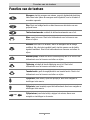 4
4
-
 5
5
-
 6
6
-
 7
7
-
 8
8
-
 9
9
-
 10
10
-
 11
11
-
 12
12
-
 13
13
-
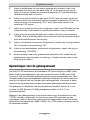 14
14
-
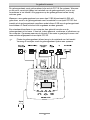 15
15
-
 16
16
-
 17
17
-
 18
18
-
 19
19
-
 20
20
-
 21
21
-
 22
22
-
 23
23
-
 24
24
-
 25
25
-
 26
26
-
 27
27
-
 28
28
-
 29
29
-
 30
30
-
 31
31
-
 32
32
-
 33
33
-
 34
34
-
 35
35
-
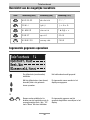 36
36
-
 37
37
-
 38
38
-
 39
39
-
 40
40
-
 41
41
-
 42
42
-
 43
43
-
 44
44
-
 45
45
-
 46
46
-
 47
47
-
 48
48
-
 49
49
-
 50
50
-
 51
51
-
 52
52
-
 53
53
-
 54
54
-
 55
55
-
 56
56
-
 57
57
-
 58
58
-
 59
59
-
 60
60
-
 61
61
-
 62
62
-
 63
63
-
 64
64
-
 65
65
-
 66
66
-
 67
67
-
 68
68
-
 69
69
-
 70
70
-
 71
71
-
 72
72
-
 73
73
-
 74
74
-
 75
75
-
 76
76
-
 77
77
-
 78
78
-
 79
79
-
 80
80
-
 81
81
-
 82
82
-
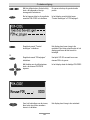 83
83
-
 84
84
-
 85
85
-
 86
86
-
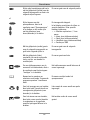 87
87
-
 88
88
-
 89
89
-
 90
90
-
 91
91
-
 92
92
-
 93
93
-
 94
94
-
 95
95
-
 96
96
-
 97
97
-
 98
98
-
 99
99
-
 100
100
-
 101
101
-
 102
102
-
 103
103
-
 104
104
-
 105
105
-
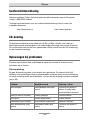 106
106
-
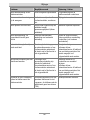 107
107
-
 108
108
-
 109
109
-
 110
110
-
 111
111
-
 112
112
-
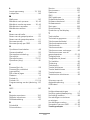 113
113
-
 114
114
-
 115
115
-
 116
116
-
 117
117
-
 118
118
-
 119
119
-
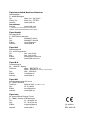 120
120